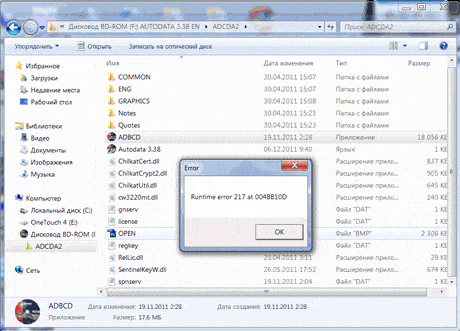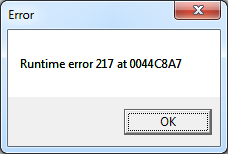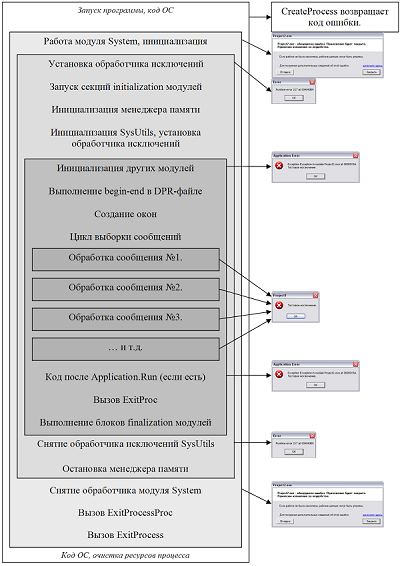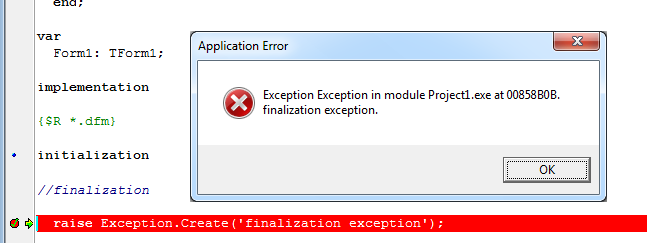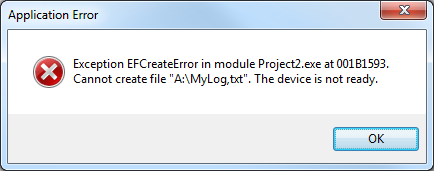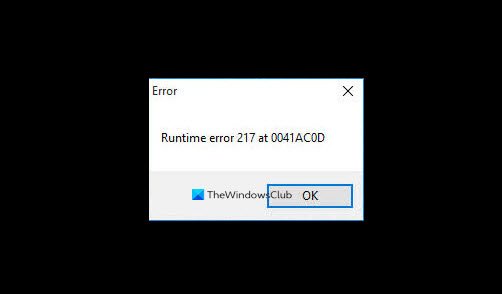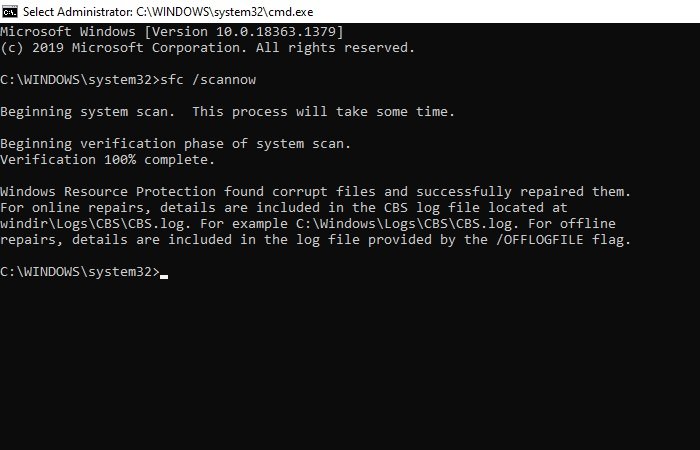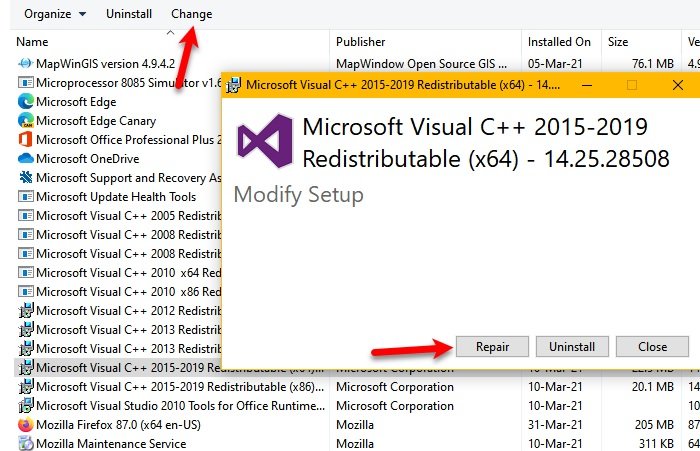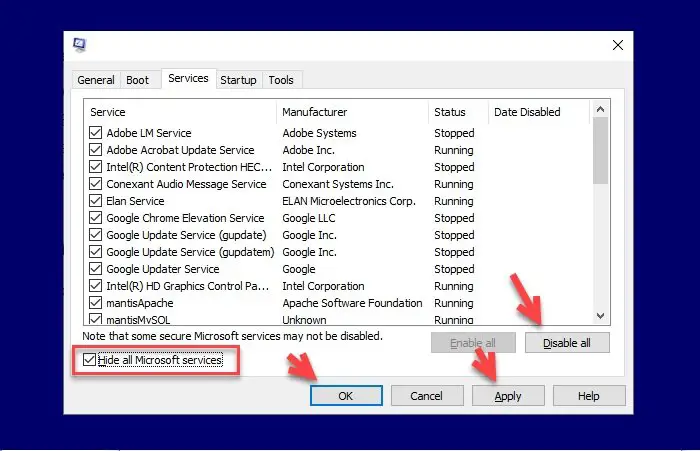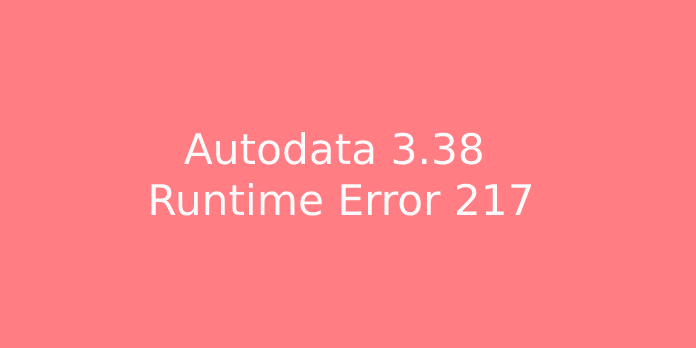Как исправить ошибку «Ошибка runtime 217 error»?
Featured
В этой статье мы расскажем вам, как избавиться от ошибки runtime 217 error at 123456.
Что делать если у вас стала возникать ошибка runtime 217 error?
Вот варианты решения проблемы:
1. Нажать комбинацию клавиш WIN+R и вставить следующее:
services.msc
нажать enter
2. Найти в открывшемся окне службу Брандмауэр Windows, вызвать контекстное меню и выбрать запустить.
Если служба была запущена или вариант не помог, то скачайте утилиту CCleaner Скачать
Установить ее и выполнить очистку и проверку реестра.
Помог чем-то? Поделись пожалуйста!
в Ошибки ПК 23,905 Просмотров
Ошибки времени выполнения, одни из тех проблем, которые преследуют пользователей компьютеров с Windows-based операционными системами. Исправление этих проблем зависит от конкретной ошибки во время выполнения, на что указывает количество и любой текст, который сопровождает сообщение об ошибке.
p, blockquote 1,0,0,0,0 –>
p, blockquote 2,0,0,0,0 –>
p, blockquote 3,0,0,0,0 –>
Что такое Runtime Error 217?
p, blockquote 4,0,0,0,0 –>
Runtime Error 217 может возникать по одной из множества причин. Эти причины включают в себя:
p, blockquote 5,0,1,0,0 –>
- Отказ зарегистрировать dll в процессе установки приложения.
- Наличие вирусов на компьютере.
- На вашем компьютере установлены неправильные региональные настройки.
- На вашем компьютере есть устаревший файл msvcrt.dll .
на вашем компьютере.
p, blockquote 6,0,0,0,0 –>
- Сломанные или отсутствующие файлы реестра.
- Наличие устаревшего MS DCOM файла на вашем компьютере.
- Отсутствует stdole32.tlb-файл на вашем компьютере.
Как исправить Runtime Error 217: неисправные установки
p, blockquote 7,0,0,0,0 –>
Если вы подозреваете, что ошибка runtime error 217 возникает из-за неправильной установки, просто переустановите приложение. Однако, если ваш источник для приложения поврежден, то Вам необходимо получить новый диск или скачать новую версию приложения перед его попыткой установки. Как только приложение будет установлено правильно, ошибка runtime больше не должна возникать.
p, blockquote 8,0,0,0,0 –>
Как исправить Runtime Error 217: вирусная инфекция
p, blockquote 9,0,0,0,0 –>
Когда вирус заражает компьютер, может возникнуть ряд проблем, в том числе ошибки времени выполнения. Если ошибка runtime error 217 появляется из-за вирусной инфекции, просто просканируйте компьютер с помощью современных антивирусных приложений, чтобы её удалить.
p, blockquote 10,1,0,0,0 –>
Как исправить Runtime Error 217: неправильные региональные настройки
p, blockquote 11,0,0,0,0 –>
Если настройки Вашего компьютера неверны, может появится ошибка Runtime Error 217. Убедитесь, что настройки даты на вашем компьютере совпадают для страны, где вы находитесь.
p, blockquote 12,0,0,0,0 –>
Как исправить Runtime Error 217: устаревшие файлы msvcrt.dll
p, blockquote 13,0,0,0,0 –>
Если ошибка происходит из-за устаревшего файла msvcrt.dll, Вам необходимо заменить файл при обновлении операционной системы. Вы можете сделать это, посетив веб-сайт корпорации Майкрософт. Пока вы там находитесь, проверьте все существующие исправления, которые были выпущены для вашей версии Windows.
p, blockquote 14,0,0,0,0 –>
Как исправить Runtime Error 217: устаревший файл MS DCOM
p, blockquote 15,0,0,1,0 –>
Если ошибка появляется из-за устаревшего файла MS DCOM, получите последние обновления для вашей операционной системы через веб-сайт Microsoft.
p, blockquote 16,0,0,0,0 –>
Как исправить Runtime Error 217: отсутствует файл stdole32.tlb
p, blockquote 17,0,0,0,0 –>
Если вам не хватает файла stdole32.tlb, Вам необходимо скачать его и заменить. В то время как вы могли бы быть в состоянии получить этот файл на нескольких различных веб-сайтах, лучше всего получить его через библиотеки Microsoft dll.
p, blockquote 18,0,0,0,0 –>
Как исправить Runtime Error 217: сломанные или отсутствующие файлы реестра
p, blockquote 19,0,0,0,0 –> p, blockquote 20,0,0,0,1 –>
Файлы реестра, которые стали сломанными или повреждены, могут быть восстановлены при запуске авторитетных программ registry cleaner на вашем компьютере. Выберите ту программу, которую вы хотите скачать, установите её и запустите, чтобы выполнить ремонт вашей системы.


В этой статье мы расскажем вам, как избавиться от ошибки runtime 217 error at 123456.
Что делать если у вас стала возникать ошибка runtime 217 error?
Вот варианты решения проблемы:
Autodata — если у вас выдаёт ошибку Runtime error 217 004BB10D необходимо произвести следующие действия:
открываем командную строку (расположена в C:Usersимя вашего компьютера AppDataRoamingMicrosoftWindowsStart MenuProgramsSystem Tools) правой кнопкой по ярлыку, запустить от имени администратора, пишем в появившемся окне cd c:adcda2 “regsvr32 ChilkatCrypt2.dll”
если выдаёт ошибку place the cd/dvd in drive and choose ok необходимо запустить ФАЙЛ.
Если при установке windows либо другого программного обеспечения выдаёт ошибку CRC скорее всего у вас повреждён носитель, так же могут быть неисправны, дисковод, винчестер или флешка. Попробуйте другой не оцарапанный диск или другую флешку, в случае если не помогло, другой оптический накопитель или дисковод.
Видео драйвер перестал отвечать и был восстановлен, возможен перегрев графического ядра, битая память видеокарты, поврежденный кристалл ядра.
D3d.dll или DXD3D dll error — рекомендуется переустановить последний directX
AutoCAD в последних версиях, при загрузке особо ёмких чертежей, было замечено потребление оперативной памяти до 16 гб. В случае если ваш компьютер имеет характеристики intel i3 4gb ddr3*2, проблема проявляется в зависании при сохранении изменений в чертежах (особо ёмких чертежах).
Если у вас сбрасывается время число и год, скорее всего проблема заключается в батарейке материнской платы, которая села от времени и не запитывает BIOS материнской платы от чего он сбрасывает все настройки на заводские, а именно на дату изготовления материнской платы. Так же не которые сайты в браузере могут просить установить сертификат, такие как Mail.ru например.
Решение просто необходимо заменить батарейку.
Запуск программы не возможен, так как на компьютере отсутствует MSVCP.DLL. Попробуйте переустановить программу.
Решение: Необходимо установить microsoft visual С++ самой свежей версии.
В случае если на вашем компьютере бывают частые сбои с синим экраном, (экран смерти, он же BSOD) и каждый раз код ошибки разный 0*00000003b, 0*00000008e, 0*000000050 и т.п. есть большая вероятность неисправной оперативной памяти. Проще всего поставить другую оперативную память и запустить тот процесс или дать ту же нагрузку, какую вы давали при этих сбоях. Сбоя нет, проблем нет, память была неисправна, диагностика успешна, проблема устранена. «Почему проще всего подкинуть другую, а не запустить диагностический тест?» спросите вы, всё очень просто не все тесты видят неисправности оперативной памяти и при этом занимают уйму времени. Проще говоря можно потратить много времени и не найти причину, и двигаться дальше в неверном направлении.
Бывали случаи, что не хотели устанавливаться определённые программы, выдавали ошибки на одном и том же месте, при свеже установленной ОС без вирусов, Windows переставала работать ровно через месяц после установки, в итоге результат битая оперативная память, которая ни в одном тесте не выдавала ни единой ошибки.
When you are working with Windows, the runtime error 217 may appear on your screen. Then, why does it happen? Generally, the runtime error can happen for many reasons.
It could be due to misconfiguration of the system files, corrupt system files, conflicts with third-party applications, memory problems, conflicts with antivirus, corrupt Microsoft Visual C ++ Runtime Library, or it could be due to graphics driver problems.
How to Fix Runtime Error 217 at 004bb10d in Windows 10/8/7
Generally, there are so many codes that may happen when you get runtime errors on all Windows versions. But, in this chance, we will focus on giving you the way to fix runtime error 217 at 004bb10d which may appear on all versions of Windows.
Table of Contents on this article below:
- More info: How to Fix Connections to Bluetooth Windows 10 from official site microsoft.com
At least, there are some ways that you can take to fix it. So, let’s see how to fix runtime error 217 at 004bb10d!
Way 1: Use Third-Party App to Fix Runtime Error
When you get difficult ways to fix runtime errors in a manual way, it is time for you to use some third-party apps. Here, we have two gorgeous apps to help you in fixing runtime error 217 at 004Bb10D.
App 1–RegCure Pro
You definitely can choose the RegCure Pro app to fix Runtime Error 217 At 004Bb10D automatically. How to get it?
- The main thing that you have to do is downloading RegCure Pro app that you can get at http://runtime.error.217.at.004bb10d.windows.8.autodata.fixpccrash.com/downloadregcure.php.
- Once you download the app, it is time to install it on your Windows.
- Find the file that you have downloaded from your library.
- Then, install the program by right-clicking the file and Run as administrator.
- After that, follow the installation steps until finish.
- Once the app appears on your desktop, click on to run it.
- Of course, the window of the app will be open, here, you need to click on Scan button.
- Click the Fix errors button when the scan is completed.
- Last, you have to restart your computer to have a check.
App 2—SpyHunter
You have to know that Spyhunter is one of the most gorgeous spyware removal tools on the market. Here, this app can help you to detect and remove various kinds of viruses, malware and anything that can harm your computer’s system. So, follow the steps to run this app:
- First, you need to download Spyhunter app at http://runtime.error.217.at.004bb10d.windows.8.autodata.fixpccrash.com/downloadspyhunter.php.
- Then, install this app when the downloading file is completed.
- Double-click on the downloaded file to install it. Follow the installation steps on your screen.
- After the installation is completed, it is time to launch the app.
- On Spyhunter app screen, you have to choose the Malware Scan button to perform a full and fast system scan on your computer.
- When the scan is finished, you can choose Select all, click Remove to delete all the threats on your computer.
That’s it! Now, you already get rid of any threats that may be a cause of the runtime error occuring on your Windows.
Way 2: Update Your Windows OS
If the third-party apps above cannot solve your problem, well it’s time for you to take the next solution. Here, we recommend you to update your Windows operating system.
However, the error 217 at 004bb10d Windows can be used by an old version of your Windows. To update your Windows, let’s follow some steps below!
- First, click the Windows Button icon on your screen.
- Then, choose Settings and choose Update and Security.
- After that, click Window Update.
- Select Check for Updates.
- MOve on to the next step if you got a message that says your device is up to date. While, move on if the process fails to resolve your problem.
Way 3: Shut down the TSR program
Runtime errors can occur due to conflicts with third party programs and TSR. TSR stands for Terminate and Stay Resident, which is a set of programs that are loaded into memory at startup and will become active when needed.
When there is a conflict between a third party application and TSR with the Microsoft Visual C ++ Runtime Library, a Runtime error message appears. To shut it down, follow our steps below!
- Open Task Manager (CTRL + Shift + Esc)
- Go to the Startup tab
- Disable all TSRs and startup programs
- Restart the computer
- After the computer turns back on, try to check if the runtime error is gone.
- If the runtime error is gone, then you can reactivate the TSR and the startup program that was disabled one by one.
- Check which TSR or startup program caused the error.
- Permanently disable the program.
Way 4: Clean Boot
Then, to solve Runtime errors in Windows 10, Windows 8, and Windows 7 is to enter clean boot mode. This mode is a state where Windows runs only with the basic services it needs.
The way to clean boot in Windows can be done either by entering Safe Mode or manually. Here are the way to clean boot on all Windows version:
- Go to Run service (Windows key + R)
- Then, type “msconfig”. Hit OK.
- Click on the Services tab after entering the System Configuration window .
- Then, check the Hide all Microsoft services option
- Click Disable all options. Click Apply and hit OK.
- Now, you have to restart your computer.
Way 5: Correct the Regional Settings
Wrong regional settings on your computer can cause the runtime error 217 on your Windows. So make sure that you set the correct regional settings on your Windows by following some steps:
- Hit Windows Key + R to open Run.
- Then, type the Control Panel. Hit OK.
- Once the control panel opens, you need to type Region in the search box.
- Choose Region and Language.
- Set the regional settings and make sure all are correct.
- Don’t miss: Instructions to Split Screen in Windows 10 from site microsoft.com
Way 6: Update Msvcrt.dll File
Msvcrt.dll File here is included in Microsoft Visual C++ Runtime Library. To update it, you have to follow some steps below!
- Go to Run (Windows Key + R)
- Type wuauclt.exe /updatenow.
- Then, click Ok.
To note, this error can also happen when the Microsoft DCOM file on the system is outdated. If it is the same problem with you, of course the only way that you can take is to update Msvcrt.dll File.
Hopefully, our ways above can solve the issues of runtime error 217 at 004bb10d on all versions of Windows (7,8 and 10).
AUTHOR BIO
On my daily job, I am a software engineer, programmer & computer technician. My passion is assembling PC hardware, studying Operating System and all things related to computers technology. I also love to make short films for YouTube as a producer. More at about me…
Вероятно многие встречались с таким вот «партизаном» при старте или завершении приложения:
Очень информативное сообщение, сразу понятна причина ошибки, место и способ ее решения.
Впрочем, если без шуток, что это вообще такое?
Конечно-же это исключение, но ни тип исключения, ни его описание нам не доступны — просто «Runtime error 217» и адрес, а дальше сами…
Если честно, раньше я как-то даже не задумывался по поводу данного исключения, т.к. в моих проектах оно явление редкое, пока однажды у целой череды пользователей не начала воспроизводится именно 217-я ошибка.
Впрочем, даже тогда я не пошел по правильному пути и просто добавил дополнительный уровень логирования в проект, по результатам которого достаточно оперативно нашел причину и исправил ее.
Но, по сути, я просто потратил свое время…
И тратил бы его в дальнейшем, если бы на днях со мной не связался Виктор Федоренков и не рассказал о своих мыслях по поводу ошибки за номером 217.
Теория и анализ проблемы
Без теории нам никуда, иначе можем уткнуться в пределы собственных знаний.
Поэтому начнем, конечно, с теоретической части.
Для начала я немного освежил мои представления об ошибках в принципе, перечитав часть статьи «Обработка ошибок — глава 1.2.2» за авторством Александра Алексеева, откуда вынес информацию о том, что ошибка 217 будет отображена в том случае, если не инициализирован модуль SysUtils, причем это у Александра проиллюстрированно достаточно наглядно:
Открыть картинку в полный размер…
На основании данной картинки можно сделать грубый вывод: пока SysUtils жив — все исключения должны отображаться в нормальном виде, о чем идет отдельное упоминание:
Например, если вы видите сообщение о runtime-ошибке, то, судя по приведённой схеме, маловероятно, чтобы ошибка возникла в обработчиках событий на форме. Зато гораздо вероятнее, что она возникает, скажем, в какой-то секции finalization (которая выполняется после секции finalization модуля SysUtils) или в назначенной процедуре ExitProcessProc. Но, разумеется, причина ошибки может сидеть где угодно — в том числе и в упоминаемых обработчиках событий.
Ну что-ж давайте проверим, пишем код, в котором SysUtils должна быть финализирована позже модуля Unit1, в котором искусственно генерируем исключение:
unit Unit1;
interface
uses
Windows, Messages, SysUtils, Variants, Classes, Graphics, Controls, Forms,
Dialogs;
type
TForm1 = class(TForm)
private
{ Private declarations }
public
{ Public declarations }
end;
var
Form1: TForm1;
implementation
{$R *.dfm}
initialization
finalization
raise Exception.Create('finalization exception');
end.
Билдим, запускаем, закрываем форму и… Runtime error 217.
Утверждение о том, что 217 отображается после финализации SysUtils полностью верное, но давайте-ка посмотрим на сам код финализации:
procedure FinalizeUnits;
...
begin
...
Count := InitContext.InitCount;
Table := InitContext.InitTable^.UnitInfo;
...
try
while Count > 0 do
begin
Dec(Count);
InitContext.InitCount := Count;
P := Table^[Count].FInit;
if Assigned(P) then
...
TProc(P)();
...
end;
end;
except
FinalizeUnits; { try to finalize the others }
raise;
end;
end;
Смотрите что происходит: в процедуре FinalizeUnits вызываются все финализирующие процедуры, адреса которых расположены в массиве InitContext.InitTable^.UnitInfo в том порядке, в котором происходила их инициализация, т.е. самые первые расположены в начале массива (а финализация идет с конца).
Где-то в самом низу расположен и SysUtils + System, ну а мы, с нашим модулем Unit1 где-то в самом верху.
Но вдруг происходит исключение в нашем модуле и «бабах», порядок катарсиса нарушен.
После «бабах» FinalizeUnits вызывается повторно, пропуская наш модуль, вызвавший исключение, вследствие чего разрушается SysUtils и разные, встречающиеся по пути, class destructor-ы, до кучи грохается System с менеджером памяти (сидящий одним из первых в начале списка), после чего идет контрольный выстрел в лоб — RAISE, вот тут-то мы и приплыли — здравствуй 217.
А что если произойдет исключение в секции инициализации любого модуля?
Да все тоже самое:
procedure InitUnits;
...
begin
...
try
...
except
FinalizeUnits;
raise;
end;
end;
Делаем вывод: любое необработанное исключение в секциях инициализации или финализации будет приводить к потере описания исключения и приводить к ошибке 217.
На этом с теорией, думаю, закончим.
Имея на руках понимание о причине возникновения Runtime error 217, попробуем получить на руки более привычный нам вариант сообщения об исключении.
Отключаем финализацию модулей
В самом начале обсуждения Виктором был предложен достаточно эффективный способ обхода данной ошибки.
Его анализ заключался в следующем: общая инициализация обработчика исключений производится в процедуре InitExceptions модуля SysUtils, а финализация вызовом DoneExceptions.
Если каким либо образом отключить вызов DoneExceptions плюс не дать разрушиться менеджеру памяти, заблокировав вызов блока финализации System — на руки мы получим сообщение об исключении в приемлимом виде.
Как вариант решения был предложен следующий код, который нужно подключить к файлу проекта самым первым модулем (будет работать начиная с D2005 и выше):
unit suShowExceptionsInInitializeSections;
interface
uses
SysUtils;
implementation
uses
Windows;
//Получение структуры PackageInfo нашего приложения
//В System она находится в переменной InitTable, но не видна из других модулей
function GetInitTable: PackageInfo;
var
Lib: PLibModule;
TypeInfo: PPackageTypeInfo;
begin
Result := nil;
Lib := LibModuleList;
if not Assigned(Lib) then
Exit;
//Если загружено несколько модулей (BPL пакетов), то выходим,
//я не изучал как работает механизм загрузки/выгрузки BPL, поэтому на всякий
//случай выходим
if Assigned(Lib^.Next) then
Exit;
Typeinfo := Lib^.TypeInfo;
if Assigned(TypeInfo) then
begin
//Мы имеем TPackageTypeInfo
//Теперь по нему можно получить PackageInfo
//Воспользуемся особенностями компилятора.
//В IDA видно, что ссылка TypeInfo указывает на середину структуры
//PackageInfo программы
//Поэтому для того что бы вычислить PackageInfo нужно вычесть из адреса
//TypeInfo смещение этого поля
Result := PackageInfo(PByte(TypeInfo) - (LongWord(@PackageInfoTable(nil^).TypeInfo)));
end;
end;
//Отключить секцию финализации для всех модулей
procedure DisableAllFinalization;
var
Loop: Integer;
OldProtect: LongWord;
InitTable: PackageInfo;
Table: PUnitEntryTable;
begin
InitTable := GetInitTable;
if Assigned(InitTable) then
begin
Table := InitTable^.UnitInfo;
if Assigned(Table) then
//Разрешаем изменять структуру в которой хранятся ссылки на инициализаю/финализацию всех юнитов
if VirtualProtect(Table, SizeOf(PackageUnitEntry) * InitTable^.UnitCount,
PAGE_READWRITE, OldProtect) then
for Loop := 0 to InitTable^.UnitCount - 1 do
Table^[Loop].FInit := nil;
end;
end;
initialization
finalization
//Сейчас идет финализация всех модулей, модуль SysUtils создан раньше, поэтому
//он еще не финализирован. Наша задача здесь не дать ему финализироваться,
//Как и другим модулям которые он использует (интересует только System),
//это нужно для правильной отработки обработчиков исключений.
//Сюда мы можем попасть по двум причинам
//1. Произошел Exception во время инициализации каком-то модуля
//2. Нормальное завершение программы
//
//Мы не будем определять причину, так как процесс все равно завершается, а ОС
//сама освободит занятые ресурсы после смерти процесса.
//Но нужно иметь ввиду, данную технику использовать в DLL нельзя, что бы не
//допускать утечек памяти
if IsLibrary then
Exit;
//Мы не можем выборочно заблокировать финализацию юнитов по их имени
//так как нет соответствующих данных в RTTI. Тем не менее, мы можем отключить
//финализацию всех юнитов, которые идут в списке до этого
//модуля. Таким образом если данный модуль расположить первым в DPR файле,
//то мы минимизируем утечки.
//Вычислять адрес процедуры финализации данного юнита не обязательно,
//ведь к моменту выполнения данного кода уже финализированы все следующие юниты.
//Поэтому просто заблокируем финализцию всех оставшихся
DisableAllFinalization;
end.
Если честно — аплодировал стоя.
Вот он: хак в самом грязном виде как он есть — такие вещи могут делать только те, кто действительно понимает, чем это грозит
И данный модуль вывел работу нашего IT отдела примерно на три часа — это была жесткая дискуссия
Но, впрочем, давайте разберем логику работы данного кода:
Суть его проста, необходимо выйти на данные о загруженных модулях (включая BPL) в том виде, в котором их понимает Delphi приложение. Это было сделано посредством доступа к началу однонаправленного списка структур TLibModule. Первым элементом списка будет структура, описывающая текущий образ, откуда нам нужно всего-то и получить данные о структуре UnitInfo, которая содержит в себе данные как о количестве инициализированных модулей, так и об адресах их процедур инициализации и финализации в виде записи PackageUnitEntry.
Блокирование финализации модулей происходит посредством присвоения параметру FInit значения nil у каждой записи PackageUnitEntry.
При обниливании данного параметра FinalizeUnits не сможет произвести вызов обработчика и в итоге тот самый raise, о котором я писал выше, сможет достаточно корректно произвести отображение возникшего исключения.
Но вот дальше все сложнее.
Пытаемся причесать хорошую мысль
Идея здравая и причины понятны, но вот как-же так, ресурсы все-же не освобождены, FastMem перестанет нормально работать (она собирает утечки как раз при финализации), да и совместимости маловато, к примеру, как я и сказал выше, под Delphi 7 данный код вообще работать не сможет.
После первого часа обсуждений в IT отделе мы даже умудрились прийти и к такому выводу: «да и хрен с ними с SysUtils и System — что-то критичного они за собой не несут».
А потом, опять начали спорить — ну не устраивал нас этот подход, вроде все хорошо, но не аккуратненько как-то.
Рассматривались даже варианты прямого сплайсинга блоков финализации и до кучи деструктора Exception — но дополнительный хак, на уже существующий хак не устраивал вообще никого.
И тут, сидя в отладчике и прогоняя код по 70-му разу пришла мысля.
Дык эта… а как вообще выводится сообщение о произошедшем исключении?
А выводится оно посредством передачи управления на ExceptHandler, в коде которого нет ничего секретного.
А что мы делаем убирая финализацию модулей?
Правильно, заставляем вызваться его-же.
Попробуем-ка проэмулировать вызов ExceptHandler.
Пишем тестовый юнит и подключаем его к проекту самым первым:
unit Test;
interface
uses
SysUtils;
var
E: Exception;
implementation
initialization
finalization
E := AcquireExceptionObject;
if E <> nil then
begin
ShowException(E, ExceptAddr);
E.Free;
Halt(1);
end;
end.
Запускаем на выполнение и…
Получилось.
Встроившись в цикл финализации, мы отобразили произошедшее исключение и продолжили финализацию дальше вызовом Halt(1).
В итоге задача решена, грамотно и документировано, и совместимо с Delphi 7, но…
А не развить ли идею?
Есть такое понятие, как «наведенные ошибки», т.е. ошибки произошедшие из-за того что перед ними тоже произошла ошибка.
Ну к примеру, функция А, которая должна возвращать экземпляр некоего класса и функция Б, использующая этот экземпляр в работе. К примеру в функции А произошло необработанное исключение (например нет доступа к файлу) и она не создала класс, а потом где-то гораздо позже по коду приложения процедура Б выполняет обращение к этому экземпляру и в итоге происходит Access Violation.
Тоже самое может произойти и в процедурах инициализации/финализации, причем исключение, произошедшее в финализации скроет от нас саму причину.
Для демонстрации напишем вот такой код, в котором при инициализации приложения будет создаваться некий логер, в который будут писаться этапы работы приложения, а в финализации будет запись о завершении работы.
Для генерации исключения заставим логер создаваться по несуществующему пути:
uses
Classes;
var
Logger: TFileStream;
const
StartLog: AnsiString = 'Начало работы приложения' + sLineBreak;
EndLog: AnsiString = 'Работа приложения завершена' + sLineBreak;
implementation
initialization
Logger := TFileStream.Create('A:MyLog,txt', fmCreate);
Logger.WriteBuffer(StartLog[1], Length(StartLog));
finalization
Logger.WriteBuffer(EndLog[1], Length(EndLog));
Logger.Free;
end.
Мало у кого в системе присутствует диск «А» поэтому результатом этого кода будет либо «Runtime error 216» (именно 216, а не 217), либо, если подключим код из предыдущей главы:
Exception EAccessViolation in module Project2.exe at 001B1593.
Access violation at address 005B1593 in module ‘Project2.exe’. Read of address 00000000.
А ведь причина то кроется в самом первом исключении, которое нами не отображается и с наскока разобраться в причине ошибки не получится.
Для того чтобы исправить эту несправедливость, можно немного причесать код и довести его до вот такого состояния:
unit ShowExceptSample;
interface
uses
SysUtils,
Classes;
implementation
type
PRaiseFrame = ^TRaiseFrame;
TRaiseFrame = packed record
NextRaise: PRaiseFrame;
ExceptAddr: Pointer;
ExceptObject: TObject;
ExceptionRecord: PExceptionRecord;
end;
var
// Указатель на вершину списка исключений
CurrentRaiseList: Pointer = nil;
// Функция возвращяет текущее исключение со стека
function GetNextException: Pointer;
begin
if CurrentRaiseList = nil then CurrentRaiseList := RaiseList;
if CurrentRaiseList <> nil then
begin
Result := PRaiseFrame(CurrentRaiseList)^.ExceptObject;
PRaiseFrame(CurrentRaiseList)^.ExceptObject := nil;
CurrentRaiseList := PRaiseFrame(CurrentRaiseList)^.NextRaise;
end
else
Result := nil;
end;
var
ExceptionStack: TList;
E: Exception;
initialization
finalization
// Смотрим, есть ли вообще исключения?
E := GetNextException;
if E <> nil then
begin
ExceptionStack := TList.Create;
try
// если есть, собираем о них информацию
while E <> nil do
begin
ExceptionStack.Add(E);
E := GetNextException;
end;
// и отображаем их в том порядке, в котором они произошли
while ExceptionStack.Count > 0 do
begin
E := ExceptionStack[ExceptionStack.Count - 1];
ExceptionStack.Delete(ExceptionStack.Count - 1);
ShowException(E, ExceptAddr);
E.Free;
end;
finally
ExceptionStack.Free;
end;
// финализируем все что осталось
Halt(1);
end;
end.
Здесь идея проста, функция GetNextException по сути повторяет вызов AcquireExceptionObject, но после своего вызова не теряет ссылку на следующее в очереди исключение, а запоминает адрес следующего фрейма во внешней переменной.
После чего все исключения заносятся в список (самое последнее будет первым в списке) и выводятся программисту с соблюдением очередности, в результате чего нам будет сразу понятно, что сначала произошло вот это:
И уже только после него пошли всякие там AV.
Теперь по поводу остальных кодов ошибок.
Почему я начал именно с «Runtime error 217»?
Ну потому что она наиболее легко воспроизводима, а так технически, используя выше приведенный модуль, мы получим на руки вполне нормальное описание всех возможных Runtime ошибок, коих в наличии у нас вон сколько:
reMap: array [TRunTimeError] of Byte = (
0, { reNone }
203, { reOutOfMemory }
204, { reInvalidPtr }
200, { reDivByZero }
201, { reRangeError }
{ 210 Abstract error }
215, { reIntOverflow }
207, { reInvalidOp }
200, { reZeroDivide }
205, { reOverflow }
206, { reUnderflow }
219, { reInvalidCast }
216, { reAccessViolation }
218, { rePrivInstruction }
217, { reControlBreak }
202, { reStackOverflow }
220, { reVarTypeCast }
221, { reVarInvalidOp }
222, { reVarDispatch }
223, { reVarArrayCreate }
224, { reVarNotArray }
225, { reVarArrayBounds }
{ 226 Thread init failure }
227, { reAssertionFailed }
0, { reExternalException not used here; in SysUtils }
228, { reIntfCastError }
229, { reSafeCallError }
235, { reMonitorNotLocked }
236 { reNoMonitorSupport }
{$IFDEF PC_MAPPED_EXCEPTIONS}
{ 230 Reserved by the compiler for unhandled exceptions }
{$ENDIF PC_MAPPED_EXCEPTIONS}
{$IF defined(PC_MAPPED_EXCEPTIONS) or defined(STACK_BASED_EXCEPTIONS)}
{ 231 Too many nested exceptions }
{$ENDIF}
{$IF Defined(LINUX) or Defined(MACOS)}
{ 232 Fatal signal raised on a non-Delphi thread }
,
233 { reQuit }
{$ENDIF LINUX or MACOS}
{$IFDEF POSIX}
,
234 { reCodesetConversion }
{$ENDIF POSIX}
,
237, { rePlatformNotImplemented }
238 { reObjectDisposed }
);
Итог
Вот таким небрежным кодом, мы можем получить то, о чем нам не хочет говорить ошибка под кодом 217.
Впрочем, я не думаю что этот подход будет незнаком опытным программистам.
Скорее всего это — здравствуй велосипед, ибо вероятнее всего данная проблема кем-то уже решалась ранее, но я просто не знал о данном решении.
А если нет — значит буду вторым.
Отдельный респект соавтору и вдохновителю данной статьи — Виктору Федоренкову.
Удачи.
Ошибка выполнения 217 может стать большой проблемой, если вы используете свой компьютер в деловых целях и в вашей системе хранятся конфиденциальные данные / документы.
Эта ошибка времени выполнения довольно опасна. Это может снизить производительность вашего ПК, привести к сбою и сбою системы, сделать вашу систему уязвимой для хакерских атак, а также повредить важные файлы в вашей системе.
Решения

AUTHOR BIO
On my daily job, I am a software engineer, programmer & computer technician. My passion is assembling PC hardware, studying Operating System and all things related to computers technology. I also love to make short films for YouTube as a producer. More at about me…
AUTHOR BIO
On my daily job, I am a software engineer, programmer & computer technician. My passion is assembling PC hardware, studying Operating System and all things related to computers technology. I also love to make short films for YouTube as a producer. More at about me…
Вероятно многие встречались с таким вот «партизаном» при старте или завершении приложения:
Очень информативное сообщение, сразу понятна причина ошибки, место и способ ее решения.
Впрочем, если без шуток, что это вообще такое?
Конечно-же это исключение, но ни тип исключения, ни его описание нам не доступны — просто «Runtime error 217» и адрес, а дальше сами…
Если честно, раньше я как-то даже не задумывался по поводу данного исключения, т.к. в моих проектах оно явление редкое, пока однажды у целой череды пользователей не начала воспроизводится именно 217-я ошибка.
Впрочем, даже тогда я не пошел по правильному пути и просто добавил дополнительный уровень логирования в проект, по результатам которого достаточно оперативно нашел причину и исправил ее.
Но, по сути, я просто потратил свое время…
И тратил бы его в дальнейшем, если бы на днях со мной не связался Виктор Федоренков и не рассказал о своих мыслях по поводу ошибки за номером 217.
Теория и анализ проблемы
Без теории нам никуда, иначе можем уткнуться в пределы собственных знаний.
Поэтому начнем, конечно, с теоретической части.
Для начала я немного освежил мои представления об ошибках в принципе, перечитав часть статьи «Обработка ошибок — глава 1.2.2» за авторством Александра Алексеева, откуда вынес информацию о том, что ошибка 217 будет отображена в том случае, если не инициализирован модуль SysUtils, причем это у Александра проиллюстрированно достаточно наглядно:
Открыть картинку в полный размер…
На основании данной картинки можно сделать грубый вывод: пока SysUtils жив — все исключения должны отображаться в нормальном виде, о чем идет отдельное упоминание:
Например, если вы видите сообщение о runtime-ошибке, то, судя по приведённой схеме, маловероятно, чтобы ошибка возникла в обработчиках событий на форме. Зато гораздо вероятнее, что она возникает, скажем, в какой-то секции finalization (которая выполняется после секции finalization модуля SysUtils) или в назначенной процедуре ExitProcessProc. Но, разумеется, причина ошибки может сидеть где угодно — в том числе и в упоминаемых обработчиках событий.
Ну что-ж давайте проверим, пишем код, в котором SysUtils должна быть финализирована позже модуля Unit1, в котором искусственно генерируем исключение:
unit Unit1;
interface
uses
Windows, Messages, SysUtils, Variants, Classes, Graphics, Controls, Forms,
Dialogs;
type
TForm1 = class(TForm)
private
{ Private declarations }
public
{ Public declarations }
end;
var
Form1: TForm1;
implementation
{$R *.dfm}
initialization
finalization
raise Exception.Create('finalization exception');
end.
Билдим, запускаем, закрываем форму и… Runtime error 217.
Утверждение о том, что 217 отображается после финализации SysUtils полностью верное, но давайте-ка посмотрим на сам код финализации:
procedure FinalizeUnits;
...
begin
...
Count := InitContext.InitCount;
Table := InitContext.InitTable^.UnitInfo;
...
try
while Count > 0 do
begin
Dec(Count);
InitContext.InitCount := Count;
P := Table^[Count].FInit;
if Assigned(P) then
...
TProc(P)();
...
end;
end;
except
FinalizeUnits; { try to finalize the others }
raise;
end;
end;
Смотрите что происходит: в процедуре FinalizeUnits вызываются все финализирующие процедуры, адреса которых расположены в массиве InitContext.InitTable^.UnitInfo в том порядке, в котором происходила их инициализация, т.е. самые первые расположены в начале массива (а финализация идет с конца).
Где-то в самом низу расположен и SysUtils + System, ну а мы, с нашим модулем Unit1 где-то в самом верху.
Но вдруг происходит исключение в нашем модуле и «бабах», порядок катарсиса нарушен.
После «бабах» FinalizeUnits вызывается повторно, пропуская наш модуль, вызвавший исключение, вследствие чего разрушается SysUtils и разные, встречающиеся по пути, class destructor-ы, до кучи грохается System с менеджером памяти (сидящий одним из первых в начале списка), после чего идет контрольный выстрел в лоб — RAISE, вот тут-то мы и приплыли — здравствуй 217.
А что если произойдет исключение в секции инициализации любого модуля?
Да все тоже самое:
procedure InitUnits;
...
begin
...
try
...
except
FinalizeUnits;
raise;
end;
end;
Делаем вывод: любое необработанное исключение в секциях инициализации или финализации будет приводить к потере описания исключения и приводить к ошибке 217.
На этом с теорией, думаю, закончим.
Имея на руках понимание о причине возникновения Runtime error 217, попробуем получить на руки более привычный нам вариант сообщения об исключении.
Отключаем финализацию модулей
В самом начале обсуждения Виктором был предложен достаточно эффективный способ обхода данной ошибки.
Его анализ заключался в следующем: общая инициализация обработчика исключений производится в процедуре InitExceptions модуля SysUtils, а финализация вызовом DoneExceptions.
Если каким либо образом отключить вызов DoneExceptions плюс не дать разрушиться менеджеру памяти, заблокировав вызов блока финализации System — на руки мы получим сообщение об исключении в приемлимом виде.
Как вариант решения был предложен следующий код, который нужно подключить к файлу проекта самым первым модулем (будет работать начиная с D2005 и выше):
unit suShowExceptionsInInitializeSections;
interface
uses
SysUtils;
implementation
uses
Windows;
//Получение структуры PackageInfo нашего приложения
//В System она находится в переменной InitTable, но не видна из других модулей
function GetInitTable: PackageInfo;
var
Lib: PLibModule;
TypeInfo: PPackageTypeInfo;
begin
Result := nil;
Lib := LibModuleList;
if not Assigned(Lib) then
Exit;
//Если загружено несколько модулей (BPL пакетов), то выходим,
//я не изучал как работает механизм загрузки/выгрузки BPL, поэтому на всякий
//случай выходим
if Assigned(Lib^.Next) then
Exit;
Typeinfo := Lib^.TypeInfo;
if Assigned(TypeInfo) then
begin
//Мы имеем TPackageTypeInfo
//Теперь по нему можно получить PackageInfo
//Воспользуемся особенностями компилятора.
//В IDA видно, что ссылка TypeInfo указывает на середину структуры
//PackageInfo программы
//Поэтому для того что бы вычислить PackageInfo нужно вычесть из адреса
//TypeInfo смещение этого поля
Result := PackageInfo(PByte(TypeInfo) - (LongWord(@PackageInfoTable(nil^).TypeInfo)));
end;
end;
//Отключить секцию финализации для всех модулей
procedure DisableAllFinalization;
var
Loop: Integer;
OldProtect: LongWord;
InitTable: PackageInfo;
Table: PUnitEntryTable;
begin
InitTable := GetInitTable;
if Assigned(InitTable) then
begin
Table := InitTable^.UnitInfo;
if Assigned(Table) then
//Разрешаем изменять структуру в которой хранятся ссылки на инициализаю/финализацию всех юнитов
if VirtualProtect(Table, SizeOf(PackageUnitEntry) * InitTable^.UnitCount,
PAGE_READWRITE, OldProtect) then
for Loop := 0 to InitTable^.UnitCount - 1 do
Table^[Loop].FInit := nil;
end;
end;
initialization
finalization
//Сейчас идет финализация всех модулей, модуль SysUtils создан раньше, поэтому
//он еще не финализирован. Наша задача здесь не дать ему финализироваться,
//Как и другим модулям которые он использует (интересует только System),
//это нужно для правильной отработки обработчиков исключений.
//Сюда мы можем попасть по двум причинам
//1. Произошел Exception во время инициализации каком-то модуля
//2. Нормальное завершение программы
//
//Мы не будем определять причину, так как процесс все равно завершается, а ОС
//сама освободит занятые ресурсы после смерти процесса.
//Но нужно иметь ввиду, данную технику использовать в DLL нельзя, что бы не
//допускать утечек памяти
if IsLibrary then
Exit;
//Мы не можем выборочно заблокировать финализацию юнитов по их имени
//так как нет соответствующих данных в RTTI. Тем не менее, мы можем отключить
//финализацию всех юнитов, которые идут в списке до этого
//модуля. Таким образом если данный модуль расположить первым в DPR файле,
//то мы минимизируем утечки.
//Вычислять адрес процедуры финализации данного юнита не обязательно,
//ведь к моменту выполнения данного кода уже финализированы все следующие юниты.
//Поэтому просто заблокируем финализцию всех оставшихся
DisableAllFinalization;
end.
Если честно — аплодировал стоя.
Вот он: хак в самом грязном виде как он есть — такие вещи могут делать только те, кто действительно понимает, чем это грозит
И данный модуль вывел работу нашего IT отдела примерно на три часа — это была жесткая дискуссия
Но, впрочем, давайте разберем логику работы данного кода:
Суть его проста, необходимо выйти на данные о загруженных модулях (включая BPL) в том виде, в котором их понимает Delphi приложение. Это было сделано посредством доступа к началу однонаправленного списка структур TLibModule. Первым элементом списка будет структура, описывающая текущий образ, откуда нам нужно всего-то и получить данные о структуре UnitInfo, которая содержит в себе данные как о количестве инициализированных модулей, так и об адресах их процедур инициализации и финализации в виде записи PackageUnitEntry.
Блокирование финализации модулей происходит посредством присвоения параметру FInit значения nil у каждой записи PackageUnitEntry.
При обниливании данного параметра FinalizeUnits не сможет произвести вызов обработчика и в итоге тот самый raise, о котором я писал выше, сможет достаточно корректно произвести отображение возникшего исключения.
Но вот дальше все сложнее.
Пытаемся причесать хорошую мысль
Идея здравая и причины понятны, но вот как-же так, ресурсы все-же не освобождены, FastMem перестанет нормально работать (она собирает утечки как раз при финализации), да и совместимости маловато, к примеру, как я и сказал выше, под Delphi 7 данный код вообще работать не сможет.
После первого часа обсуждений в IT отделе мы даже умудрились прийти и к такому выводу: «да и хрен с ними с SysUtils и System — что-то критичного они за собой не несут».
А потом, опять начали спорить — ну не устраивал нас этот подход, вроде все хорошо, но не аккуратненько как-то.
Рассматривались даже варианты прямого сплайсинга блоков финализации и до кучи деструктора Exception — но дополнительный хак, на уже существующий хак не устраивал вообще никого.
И тут, сидя в отладчике и прогоняя код по 70-му разу пришла мысля.
Дык эта… а как вообще выводится сообщение о произошедшем исключении?
А выводится оно посредством передачи управления на ExceptHandler, в коде которого нет ничего секретного.
А что мы делаем убирая финализацию модулей?
Правильно, заставляем вызваться его-же.
Попробуем-ка проэмулировать вызов ExceptHandler.
Пишем тестовый юнит и подключаем его к проекту самым первым:
unit Test;
interface
uses
SysUtils;
var
E: Exception;
implementation
initialization
finalization
E := AcquireExceptionObject;
if E <> nil then
begin
ShowException(E, ExceptAddr);
E.Free;
Halt(1);
end;
end.
Запускаем на выполнение и…
Получилось.
Встроившись в цикл финализации, мы отобразили произошедшее исключение и продолжили финализацию дальше вызовом Halt(1).
В итоге задача решена, грамотно и документировано, и совместимо с Delphi 7, но…
А не развить ли идею?
Есть такое понятие, как «наведенные ошибки», т.е. ошибки произошедшие из-за того что перед ними тоже произошла ошибка.
Ну к примеру, функция А, которая должна возвращать экземпляр некоего класса и функция Б, использующая этот экземпляр в работе. К примеру в функции А произошло необработанное исключение (например нет доступа к файлу) и она не создала класс, а потом где-то гораздо позже по коду приложения процедура Б выполняет обращение к этому экземпляру и в итоге происходит Access Violation.
Тоже самое может произойти и в процедурах инициализации/финализации, причем исключение, произошедшее в финализации скроет от нас саму причину.
Для демонстрации напишем вот такой код, в котором при инициализации приложения будет создаваться некий логер, в который будут писаться этапы работы приложения, а в финализации будет запись о завершении работы.
Для генерации исключения заставим логер создаваться по несуществующему пути:
uses
Classes;
var
Logger: TFileStream;
const
StartLog: AnsiString = 'Начало работы приложения' + sLineBreak;
EndLog: AnsiString = 'Работа приложения завершена' + sLineBreak;
implementation
initialization
Logger := TFileStream.Create('A:MyLog,txt', fmCreate);
Logger.WriteBuffer(StartLog[1], Length(StartLog));
finalization
Logger.WriteBuffer(EndLog[1], Length(EndLog));
Logger.Free;
end.
Мало у кого в системе присутствует диск «А» поэтому результатом этого кода будет либо «Runtime error 216» (именно 216, а не 217), либо, если подключим код из предыдущей главы:
Exception EAccessViolation in module Project2.exe at 001B1593.
Access violation at address 005B1593 in module ‘Project2.exe’. Read of address 00000000.
А ведь причина то кроется в самом первом исключении, которое нами не отображается и с наскока разобраться в причине ошибки не получится.
Для того чтобы исправить эту несправедливость, можно немного причесать код и довести его до вот такого состояния:
unit ShowExceptSample;
interface
uses
SysUtils,
Classes;
implementation
type
PRaiseFrame = ^TRaiseFrame;
TRaiseFrame = packed record
NextRaise: PRaiseFrame;
ExceptAddr: Pointer;
ExceptObject: TObject;
ExceptionRecord: PExceptionRecord;
end;
var
// Указатель на вершину списка исключений
CurrentRaiseList: Pointer = nil;
// Функция возвращяет текущее исключение со стека
function GetNextException: Pointer;
begin
if CurrentRaiseList = nil then CurrentRaiseList := RaiseList;
if CurrentRaiseList <> nil then
begin
Result := PRaiseFrame(CurrentRaiseList)^.ExceptObject;
PRaiseFrame(CurrentRaiseList)^.ExceptObject := nil;
CurrentRaiseList := PRaiseFrame(CurrentRaiseList)^.NextRaise;
end
else
Result := nil;
end;
var
ExceptionStack: TList;
E: Exception;
initialization
finalization
// Смотрим, есть ли вообще исключения?
E := GetNextException;
if E <> nil then
begin
ExceptionStack := TList.Create;
try
// если есть, собираем о них информацию
while E <> nil do
begin
ExceptionStack.Add(E);
E := GetNextException;
end;
// и отображаем их в том порядке, в котором они произошли
while ExceptionStack.Count > 0 do
begin
E := ExceptionStack[ExceptionStack.Count - 1];
ExceptionStack.Delete(ExceptionStack.Count - 1);
ShowException(E, ExceptAddr);
E.Free;
end;
finally
ExceptionStack.Free;
end;
// финализируем все что осталось
Halt(1);
end;
end.
Здесь идея проста, функция GetNextException по сути повторяет вызов AcquireExceptionObject, но после своего вызова не теряет ссылку на следующее в очереди исключение, а запоминает адрес следующего фрейма во внешней переменной.
После чего все исключения заносятся в список (самое последнее будет первым в списке) и выводятся программисту с соблюдением очередности, в результате чего нам будет сразу понятно, что сначала произошло вот это:
И уже только после него пошли всякие там AV.
Теперь по поводу остальных кодов ошибок.
Почему я начал именно с «Runtime error 217»?
Ну потому что она наиболее легко воспроизводима, а так технически, используя выше приведенный модуль, мы получим на руки вполне нормальное описание всех возможных Runtime ошибок, коих в наличии у нас вон сколько:
reMap: array [TRunTimeError] of Byte = (
0, { reNone }
203, { reOutOfMemory }
204, { reInvalidPtr }
200, { reDivByZero }
201, { reRangeError }
{ 210 Abstract error }
215, { reIntOverflow }
207, { reInvalidOp }
200, { reZeroDivide }
205, { reOverflow }
206, { reUnderflow }
219, { reInvalidCast }
216, { reAccessViolation }
218, { rePrivInstruction }
217, { reControlBreak }
202, { reStackOverflow }
220, { reVarTypeCast }
221, { reVarInvalidOp }
222, { reVarDispatch }
223, { reVarArrayCreate }
224, { reVarNotArray }
225, { reVarArrayBounds }
{ 226 Thread init failure }
227, { reAssertionFailed }
0, { reExternalException not used here; in SysUtils }
228, { reIntfCastError }
229, { reSafeCallError }
235, { reMonitorNotLocked }
236 { reNoMonitorSupport }
{$IFDEF PC_MAPPED_EXCEPTIONS}
{ 230 Reserved by the compiler for unhandled exceptions }
{$ENDIF PC_MAPPED_EXCEPTIONS}
{$IF defined(PC_MAPPED_EXCEPTIONS) or defined(STACK_BASED_EXCEPTIONS)}
{ 231 Too many nested exceptions }
{$ENDIF}
{$IF Defined(LINUX) or Defined(MACOS)}
{ 232 Fatal signal raised on a non-Delphi thread }
,
233 { reQuit }
{$ENDIF LINUX or MACOS}
{$IFDEF POSIX}
,
234 { reCodesetConversion }
{$ENDIF POSIX}
,
237, { rePlatformNotImplemented }
238 { reObjectDisposed }
);
Итог
Вот таким небрежным кодом, мы можем получить то, о чем нам не хочет говорить ошибка под кодом 217.
Впрочем, я не думаю что этот подход будет незнаком опытным программистам.
Скорее всего это — здравствуй велосипед, ибо вероятнее всего данная проблема кем-то уже решалась ранее, но я просто не знал о данном решении.
А если нет — значит буду вторым.
Отдельный респект соавтору и вдохновителю данной статьи — Виктору Федоренкову.
Удачи.
Ошибка выполнения 217 может стать большой проблемой, если вы используете свой компьютер в деловых целях и в вашей системе хранятся конфиденциальные данные / документы.
Эта ошибка времени выполнения довольно опасна. Это может снизить производительность вашего ПК, привести к сбою и сбою системы, сделать вашу систему уязвимой для хакерских атак, а также повредить важные файлы в вашей системе.
Решения
 Причины ошибок
Причины ошибок
За ошибкой 217 во время выполнения не существует одной конкретной причины. Эту ошибку можно отнести к нескольким факторам, таким как:
- Поврежденные, отсутствующие или неисправные регистровые библиотеки DLL программ. Обычно это является причиной ошибки выполнения 217, когда установка не удалась и важные системные файлы не могут быть зарегистрированы в реестре.
- Воздействие вирусов, таких как вредоносное, рекламное и шпионское ПО. Как только вирус (ы) получит доступ к вашему компьютеру, вы можете столкнуться с ошибкой выполнения 217. Эти вредоносные программы могут повредить ваш жесткий диск, загрузочные секторы, банки памяти и реестры.
- Устаревший файл Msvcrt.dll (файл Microsoft Visual C ++) называется.
- Неверные региональные настройки
Дополнительная информация и ручной ремонт
Если вы видите сообщение Runtime Error 217, всплывающее на экране вашего компьютера, вы должны немедленно исправить и исправить его, прежде чем оно станет большой угрозой для вас и вашего компьютера.
Хотя Runtime Error 217 настораживает, это не означает, что вам нужно паниковать. Сохраняйте спокойствие и следуйте рекомендуемым решениям для исправления ошибки выполнения 217, приведенным ниже.
- Если ошибка возникает из-за того, что вы вызвали устаревший файл Msvcrt.dll, необходимо обновить файл. Это легко сделать, щелкнув меню «Пуск», войдя в панель управления и выбрав вкладку «Обновление Windows».
- При возникновении ошибки выполнения 217 из-за неправильных региональных настроек на вашем компьютере, чтобы решить эту проблему, просто перейдите в меню «Пуск» и выберите «Панель управления». Теперь на панели управления вы найдете параметр часов, нажмите на него и перейдите к настройкам языка и региона. Выберите свои региональные настройки и сохраните.
- Если причиной ошибки выполнения 217 являются неправильные записи в реестре и повреждение файлов DLL, то для исправления ошибки необходимо: скачать исправление ошибки Runtime 217, После того, как вы загрузите этот инструмент для ремонта, запустите его на своем ПК. Он сканирует и обнаруживает поврежденные файлы и быстро исправляет ошибку.
- Тем не менее, если причиной этой проблемы является вирус, вам необходимо установить мощную антивирусную программу. Когда вы запускаете его, антивирус проверяет ваш компьютер на вирусы. После завершения сканирования результаты отображаются на экране. Результаты показывают, сколько именно вирусов установлено на вашем компьютере. После завершения сканирования удалите все файлы и нажмите «Восстановить».
Независимо от того, испытывали ли вы Runtime Error 217 на вашем компьютере или нет, рекомендуется устанавливать мощный антивирус и запускать его каждый раз, когда вы используете свой компьютер.
Регулярно запуская его, вы можете быть уверены, что не подвергаетесь воздействию вирусов, вредоносных и шпионских программ.
Даже если ваш компьютер заражен ими, вы можете удалить их своевременно, прежде чем будет нанесен ущерб.
Вам нужна помощь с вашим устройством?
Наша команда экспертов может помочь
Специалисты Troubleshoot.Tech всегда готовы помочь вам!
Замените поврежденные файлы
Восстановить производительность
Удалить вредоносные программы
ПОЛУЧИТЬ ПОМОЩЬ
Специалисты Troubleshoot.Tech работают со всеми версиями Microsoft Windows, включая Windows 11, с Android, Mac и другими.
Поделиться этой статьей:
Вас также может заинтересовать
Если вы пытаетесь запустить службу Windows, такую как служба политики диагностики, и вместо этого сталкиваетесь с ошибкой, которая гласит: «Windows не удалось запустить службу политики диагностики», не беспокойтесь, этот пост поможет вам понять, что вы можете сделать с политикой диагностики. Служба не запущена на вашем компьютере с Windows 10. Как вы знаете, служба политики диагностики позволяет обнаруживать проблемы, устранять неполадки и устранять неполадки для компонентов Windows в вашей операционной системе Windows. Когда вы столкнетесь с проблемой такого рода, вы также увидите сообщение об ошибке «Отказано в доступе». Это происходит, когда у процесса «MpsSvc» нет разрешений, необходимых для ключей реестра. Такая проблема возникает, когда в учетной записи TrustedInstaller отсутствуют разрешения для ключа реестра, поэтому, чтобы решить эту проблему, вам необходимо получить полный контроль и право собственности на ключи реестра. Перед началом работы вам необходимо создать точку восстановления системы. Таким образом, вы всегда можете отменить изменения, которые собираетесь внести, если что-то пойдет не так. Когда вы закончите создание точки восстановления системы, обратитесь к следующим инструкциям, чтобы исправить ошибку «Windows не удалось запустить службу политики диагностики».
Шаг 1: Коснитесь комбинации клавиш Win + R, чтобы открыть служебную программу «Выполнить».
Шаг 2: Введите «Regedit» в поле и нажмите «Ввод», чтобы открыть редактор реестра.
Шаг 3: После открытия редактора реестра перейдите по этому пути реестра:
HKEY_LOCAL_MACHINESYSTEMCurrentControlSetServicesDPSParameters
Шаг 4: После этого найдите раздел реестра «Параметры» и выберите «Разрешения».
Шаг 5: Теперь выберите свою учетную запись в разделе «Группа или имена пользователей».
Шаг 6: Затем убедитесь, что установлены флажки «Полный доступ» и «Чтение», а затем нажмите кнопки «Применить» и «ОК», чтобы сохранить изменения.
Шаг 7: После этого перейдите к этому разделу реестра: HKEY_LOCAL_MACHINESYSTEMCurrentControlSetControlWDIConfig
Шаг 8: Оттуда найдите ключ Config, щелкните его правой кнопкой мыши и выберите «Разрешения», затем нажмите «Добавить», введите в поле «NT Service / DPS» и нажмите «ОК».
Шаг 9: Теперь выберите «DPS» и установите флажок «Полный контроль», нажмите «ОК» и выйдите из редактора реестра.
Шаг 10: Перезагрузите компьютер и проверьте, исправлена ли ошибка.
Узнать больше
GoodShopLanding — это расширение браузера для Google Chrome, Mozilla Firefox и Safari. Это расширение предлагает последние купоны из различных магазинов. Хотя это может показаться полезным, это расширение предлагает купоны только из спонсируемых магазинов, а не все купоны, поэтому вы получите только купоны из рекламной сети расширений. Вы можете увидеть дополнительные новые вкладки, которые открываются случайным образом во время просмотра веб-страниц. Эти вкладки открываются GoodShopLanding и обычно содержат информацию о последних сделках с магазинами.
Поскольку он часто распространяется через потенциально нежелательную рекламу и влияет на производительность браузера так, как этого не хотят многие пользователи, он классифицируется как угонщик браузера и, таким образом, помечается для дополнительного удаления.
От автора:
Онлайн магазин? Вот ваш бесплатный автоматический поиск купонов, Gumdrop. Никогда больше не пропускайте купон Gumdrop автоматически применяет для вас лучшие купоны при оформлении заказа. Получите лучшие предложения в любом месте Имея более 500,000 XNUMX купонов, Gumdrop находит предложения для тысяч магазинов, включая Amazon, Expedia и Papa John’s.
О браузере угонщиков
Угонщики браузера (иногда называемые программами-угонщиками) — это разновидность вредоносного программного обеспечения, которое изменяет конфигурации интернет-браузера без ведома или согласия владельца компьютера. Эти угоны, похоже, растут с поразительной скоростью по всему миру, и они могут быть действительно гнусными, а иногда и вредными. Существует множество причин, по которым у вас может быть взлом браузера; но коммерция, маркетинг и реклама, безусловно, являются основными целями их создания. Часто злоумышленники принудительно посещают сайты по своему выбору либо для увеличения трафика, генерирующего более высокий доход от рекламы, либо для получения комиссии за каждого посещающего их пользователя. Однако это не так уж и безобидно. Ваша безопасность в сети находится под угрозой, и это очень раздражает. Они не только портят ваши веб-браузеры, но злоумышленники также могут изменять системный реестр, делая ваш компьютер уязвимым для различных других атак.
Признаки взлома браузера
Существует множество симптомов, указывающих на взлом браузера: ваша домашняя страница сброшена на какой-то таинственный сайт; закладка и новая вкладка также изменены; Страница поиска по умолчанию в веб-браузере изменена; в ваш браузер добавляются новые нежелательные панели инструментов; вы можете видеть бесконечные всплывающие окна с рекламой на экране вашего компьютера; веб-страницы загружаются очень медленно и иногда не полностью; вам запрещен доступ к определенным веб-страницам, например к сайту разработчика программного обеспечения для защиты от вредоносных программ, такого как SafeBytes.
Как они попадают в компьютер
Угонщик браузера может быть установлен на ваш компьютер, если вы зайдете на зараженный веб-сайт, щелкнете вложение электронной почты или загрузите что-то с веб-сайта для обмена файлами. Их также можно развернуть, установив панель инструментов интернет-браузера, надстройку или расширение. Угонщики браузеров пробираются на ваш компьютер вместе с загрузкой бесплатных приложений, которые вы неосознанно устанавливаете вместе с оригиналом. Хорошим примером некоторых известных угонщиков браузера являются Babylon, Anyprotect, Conduit, DefaultTab, SweetPage, RocketTab и Delta Search, но названия часто меняются. Угонщики браузера могут записывать нажатия клавиш пользователя для сбора потенциально бесценной информации, которая приводит к проблемам с конфиденциальностью, вызывает нестабильность на компьютерах, значительно нарушает работу пользователя в Интернете и, наконец, замедляет работу компьютера до такой степени, что он становится непригодным для использования.
Как вы можете избавиться от угонщиков браузера
Определенный взлом браузера можно просто исправить, выявив и удалив соответствующую вредоносную программу из панели управления. К сожалению, большинство программ, используемых для взлома веб-браузера, специально разработаны таким образом, чтобы их было трудно удалить или обнаружить. Кроме того, ручное удаление требует от вас выполнения многих трудоемких и сложных шагов, которые сложно выполнить новым пользователям компьютеров. Установка и запуск программного обеспечения для защиты от вредоносных программ на пораженном компьютере может автоматически удалить угонщики браузера, а также другие вредоносные приложения. Если вы хотите быстро и эффективно удалить постоянные угонщики браузера, установите самую популярную антивирусную программу Safebytes Anti-Malware. Наряду с антивирусным программным обеспечением программа оптимизатора системы может помочь вам исправить ошибки реестра, избавиться от нежелательных панелей инструментов, защитить конфиденциальность в Интернете и повысить общую производительность компьютера.
Что вы можете сделать, если вредоносное ПО мешает вам загрузить антивирус?
Вредоносные программы могут причинить всевозможные повреждения, вторгаясь в вашу систему, от кражи вашей личной информации до удаления файлов данных на вашем компьютере. Некоторые вредоносные программы находятся между компьютером и подключением к Интернету и блокируют некоторые или все сайты, которые вы действительно хотите посетить. Он также может заблокировать вам возможность добавления чего-либо на ваш компьютер, особенно антивирусных приложений. Если вы читаете это, возможно, вы заразились вредоносным ПО, которое мешает вам установить приложение для обеспечения компьютерной безопасности, такое как Safebytes Anti-Malware. Следуйте инструкциям ниже, чтобы избавиться от вредоносного ПО альтернативными способами.
Скачать приложение в безопасном режиме с поддержкой сети
Если вредоносная программа настроена на немедленную загрузку при запуске Microsoft Windows, переход в безопасный режим вполне может заблокировать попытку. Поскольку в безопасном режиме запускается только самый минимум приложений и служб, причины для возникновения проблем возникают редко. Вот шаги, которые вы должны выполнить, чтобы загрузиться в безопасном режиме на компьютерах с Windows XP, Vista или 7 (перейдите на сайт Microsoft для получения инструкций на компьютерах с Windows 8 и 10).
1) При включении / запуске нажимайте клавишу F8 с интервалом в 1 секунду. Это вызовет меню «Дополнительные параметры загрузки».
2) С помощью клавиш со стрелками выберите Безопасный режим с сетевым подключением и нажмите ENTER.
3) После загрузки этого режима у вас должен быть доступ в Интернет. Теперь используйте свой интернет-браузер в обычном режиме и перейдите по адресу https://safebytes.com/products/anti-malware/, чтобы загрузить Safebytes Anti-Malware.
4) Сразу после установки выполните полное сканирование и позвольте программе удалить обнаруженные угрозы.
Переключиться на альтернативный браузер
Код вредоносной программы может использовать уязвимости в определенном интернет-браузере и блокировать доступ ко всем сайтам антивирусного программного обеспечения. Если вам кажется, что к Internet Explorer прикреплен вирус, переключитесь на альтернативный веб-браузер со встроенными функциями безопасности, например Firefox или Chrome, чтобы загрузить свою любимую антивирусную программу — Safebytes.
Создать портативный антивирус для удаления вредоносных программ
Другое решение — сделать переносную антивирусную программу на USB-накопителе. Примите эти меры, чтобы использовать флэш-накопитель USB для исправления поврежденной компьютерной системы.
1) Загрузите Safebytes Anti-Malware или MS Windows Defender Offline на компьютерную систему без вирусов.
2) Подключите USB-накопитель к чистому ПК.
3) Дважды щелкните значок «Настройка» пакета антивирусного программного обеспечения, чтобы запустить мастер установки.
4) Выберите USB-накопитель в качестве места, когда мастер спросит вас, куда вы собираетесь установить программное обеспечение. Следуйте инструкциям, чтобы завершить процесс установки.
5) Извлеките USB-накопитель. Теперь вы можете использовать этот портативный антивирус в зараженной компьютерной системе.
6) Дважды щелкните значок Safebytes Anti-malware на флэш-накопителе, чтобы запустить программу.
7) Нажмите кнопку «Сканировать сейчас», чтобы начать поиск вирусов.
Давайте поговорим о SafeBytes Anti-Malware!
Если вы хотите загрузить антивирусное программное обеспечение для своего ПК, на рынке существует множество инструментов, которые следует учитывать, тем не менее, вы не можете слепо доверять никому, независимо от того, платная это программа или бесплатная. Некоторые из них хороши, но есть несколько мошеннических приложений, которые выдают себя за законные антивирусные программы, ожидающие, чтобы нанести ущерб вашему персональному компьютеру. При поиске программного обеспечения для защиты от вредоносных программ выберите то, которое обеспечивает надежную, эффективную и полную защиту от всех известных компьютерных вирусов и вредоносных программ. Если говорить о надежных программах, Safebytes AntiMalware, несомненно, является наиболее рекомендуемой. Антивредоносное ПО SafeBytes — это мощный и высокоэффективный инструмент защиты, призванный помочь пользователям любого уровня ИТ-грамотности выявлять и устранять вредоносные угрозы на своих персональных компьютерах. После того, как вы установили этот инструмент, превосходная система защиты SafeBytes гарантирует, что никакие вирусы или вредоносное программное обеспечение не смогут проникнуть через ваш компьютер. SafeBytes обладает множеством замечательных функций, которые могут помочь вам защитить ваш компьютер от вредоносных атак и повреждений. Ниже перечислены некоторые из хороших:
Реагирование на угрозы в реальном времени: SafeBytes обеспечивает полную безопасность вашего ПК в режиме реального времени. Он будет постоянно отслеживать ваш персональный компьютер на предмет подозрительной активности и защищать ваш компьютер от несанкционированного доступа.
Надежная защита от вредоносных программ: Благодаря признанному критиками ядру вредоносных программ SafeBytes обеспечивает многоуровневую защиту, которая предназначена для обнаружения и устранения вирусов и вредоносных программ, которые спрятаны глубоко внутри операционной системы вашего компьютера.
Быстрое сканирование: Safebytes Anti-Malware, используя свой усовершенствованный механизм сканирования, предлагает чрезвычайно быстрое сканирование, которое может быстро выявить любую активную онлайн-угрозу.
Безопасный просмотр: SafeBytes проверяет ссылки, представленные на веб-странице, на предмет возможных угроз и предупреждает вас, безопасен ли сайт для посещения или нет, с помощью своей уникальной системы оценки безопасности.
Легкий инструмент: Эта программа не требует больших ресурсов компьютера, поэтому вы не увидите проблем с производительностью, когда SafeBytes работает в фоновом режиме.
Круглосуточная техническая поддержка онлайн: По любым техническим вопросам или рекомендациям по продукту вы можете получить круглосуточную профессиональную помощь через чат и электронную почту. Подводя итог, SafeBytes Anti-Malware обеспечивает превосходную защиту в сочетании с очень низким использованием системных ресурсов, а также отличным обнаружением и предотвращением вредоносных программ. Вы можете быть уверены, что ваша компьютерная система будет защищена в режиме реального времени, как только вы начнете использовать эту программу. Так что, если вы ищете абсолютно лучшее приложение для удаления вредоносных программ, и если вы не против выложить за него немного денег, выберите SafeBytes Anti-Malware.
Технические детали и удаление вручную (для опытных пользователей)
Если вы хотите удалить GoodShop Landing вручную, а не с помощью автоматизированного инструмента, вы можете выполнить следующие действия: Перейдите к панели управления Windows, нажмите «Установка и удаление программ» и выберите программу-нарушитель для удаления. В случае подозрительных версий расширений браузера вы можете избавиться от них через менеджер расширений вашего браузера. Вероятно, вы также захотите сбросить настройки браузера. Чтобы быть уверенным в полном удалении, найдите следующие записи реестра на своем компьютере и удалите их или сбросьте значения соответствующим образом. Обратите внимание, что это предназначено только для профессиональных пользователей и может быть затруднено, так как неправильное удаление файла может привести к дополнительным системным ошибкам. Кроме того, некоторые вредоносные программы способны защитить от его удаления. Рекомендуется выполнять этот процесс удаления вредоносных программ в безопасном режиме.
Узнать больше
Этот пост поможет вам исправить еще одну досадную ошибку Blue Screen of Death, «BUGCODE_USB_DRIVER». Эта конкретная ошибка BSOD возникает из-за какой-то проблемы с файлом системного драйвера usbhub.sys, winusb.sys или usbport.sys. Когда вы сталкиваетесь с такой стоп-ошибкой на ПК с Windows 10, это указывает на то, что произошла ошибка в универсальной последовательной шине или драйвере USB. Драйвер USB выпущен самой Microsoft и поставляется вместе с системой Windows 10, поэтому загрузить его последнюю версию с помощью веб-браузера сложно. Таким образом, вам необходимо предпринять некоторые основные шаги для решения проблемы. Внимательно следуйте приведенным ниже исправлениям, чтобы исправить ошибку синего экрана BUGCODE_USB_DRIVER, и прежде чем продолжить, вам необходимо создать точку восстановления системы, чтобы у вас была резервная копия на случай, если что-то выйдет из-под контроля.
Вариант 1 — Обновите драйверы USB-контроллера
- Сначала нажмите кнопку «Пуск» и введите «диспетчер устройств».
- Затем нажмите «Диспетчер устройств» в результатах поиска, чтобы открыть его.
- Оттуда найдите параметр «Контроллеры универсальной последовательной шины», затем щелкните правой кнопкой мыши каждый из драйверов USB и выберите в меню «Обновить драйвер».
- Перезагрузите компьютер и нажмите «Автоматически искать обновленное программное обеспечение драйвера».
У вас также есть возможность обновить материнскую плату и драйвер USB с официального сайта производителя.
Вариант 2. Проверьте наличие доступных обновлений Windows.
Еще вы можете попробовать проверить, доступны ли какие-либо обновления Windows, чтобы убедиться, что на вашем ПК с Windows 10 установлены все последние обновления. Все, что вам нужно сделать, это перейти в «Настройки»> «Обновление и безопасность». Оттуда просто нажмите кнопку Проверить наличие обновлений.
Вариант 3. Удалите конфликтующие программы и службы.
Существуют определенные программы, такие как VMWare, Virtual Box, службы виртуализации Hyper-V, которые могут конфликтовать с драйверами порта USB в родительской операционной системе. Таким образом, вы можете попробовать удалить вышеупомянутые программы и другие подобные программы, чтобы увидеть, исправляет ли это ошибку BSOD.
- В поле поиска введите «control» и нажмите «Панель управления» (приложение для ПК) среди результатов поиска.
- После этого выберите «Программы и компоненты» из списка, который предоставит вам список всех программ, установленных на вашем компьютере.
- Оттуда найдите соответствующую программу и выберите ее, а затем удалите ее.
Примечание: Если вы загрузили приложение из Магазина Windows, вы можете просто щелкнуть его правой кнопкой мыши в списке приложений, а затем удалить. Если удаление программ, упомянутых выше, не помогло, вы можете попробовать перевести компьютер в состояние чистой загрузки, чтобы помочь вам найти неисправную программу.
- Войдите на свой компьютер как администратор.
- Введите MSConfig в Начальном поиске, чтобы открыть утилиту конфигурации системы.
- Оттуда перейдите на вкладку Общие и нажмите «Выборочный запуск».
- Снимите флажок «Загрузить элементы запуска» и убедитесь, что установлены флажки «Загрузить системные службы» и «Использовать исходную конфигурацию загрузки».
- Затем щелкните вкладку «Службы» и установите флажок «Скрыть все службы Microsoft».
- Нажмите Отключить все.
- Нажмите Apply / OK и перезагрузите компьютер. (Это переведет ваш компьютер в состояние чистой загрузки. И настройте Windows на обычный запуск, просто отмените изменения.)
Вариант 4 — изменение параметров питания
- В поле поиска Cortana введите «параметры питания», а затем выберите «Параметры питания» в результатах поиска.
- После открытия параметров электропитания нажмите «Изменить параметры плана» для выбранного плана электропитания.
- Затем нажмите «Изменить дополнительные параметры питания».
- Затем найдите «Настройки USB» и щелкните по нему, чтобы развернуть.
- Теперь разверните параметр выборочной приостановки USB и затем отключите его.
- После этого нажмите кнопку «Применить», а затем кнопку «ОК», чтобы сохранить внесенные изменения.
Вариант 5. Проверьте наличие ошибок на жестком диске.
- На рабочем столе щелкните правой кнопкой мыши значок «Этот компьютер» или компьютер и выберите «Управление», чтобы открыть «Управление дисками». Здесь вы можете проверить состояние вашего диска.
- Затем нажмите «Управление дисками» на левой боковой панели.
- Оттуда, проверьте состояние ваших дисков. Если он показывает, что все ваши разделы исправны, это означает, что все хорошо и что проблема может быть связана с некоторыми физическими проблемами на вашем жестком диске.
Возможно, вы также захотите запустить утилиту CHKDSK, чтобы помочь вам решить любые проблемы с вашим жестким диском. Если на вашем жестком диске есть проблемы с целостностью, обновление действительно завершится сбоем, так как система будет считать, что она неработоспособна, и именно здесь появляется утилита CHKDSK. Утилита CHKDSK исправляет ошибки жесткого диска, которые могут вызывать проблему.
- Откройте командную строку с правами администратора.
- После открытия командной строки выполните следующую команду и нажмите Enter:
CHKDSK / F / R
- Дождитесь завершения процесса и перезагрузите компьютер.
Узнать больше
В Windows 10 есть центральное место, которое позволяет пользователям просматривать все уведомления из Центра уведомлений. Помимо просмотра уведомлений, пользователи также могут управлять ими и выполнять необходимые действия в одном месте. Уведомления в Windows 10 похожи на значок сообщения, но могут отличаться по функциям. Однако в последнее время ряд пользователей сообщили, что хоть и получают уведомления о новых действиях, но при их открытии ничего не видят. Другими словами, уведомление является ложным, и чтобы исправить это, читайте дальше, так как этот пост предоставит вам несколько обходных путей. Уведомления Windows 10 и уведомления Центра уведомлений могут показывать несоответствие. Например, Windows 10 может сказать, что у вас есть какие-то уведомления, но когда вы открываете Центр уведомлений, вы обнаруживаете, что он пуст, и на самом деле там нет никаких уведомлений. Возьмем случай со следующим снимком экрана: в уведомлении Windows 10 говорится, что для просмотра доступно 6 новых уведомлений, но Центр уведомлений говорит об обратном. Прежде чем устранять проблему, вы можете запустить восстановление системы, особенно если вы внесли некоторые изменения в свой компьютер до этой проблемы, которые могли испортить уведомления и центр уведомлений Windows 10. Чтобы выполнить восстановление системы, выполните следующие действия:
- Сначала нажмите клавиши Win + R, чтобы открыть диалоговое окно «Выполнить».
- После этого введите «sysdm.cpl» в поле и нажмите «Ввод».
- Затем перейдите на вкладку «Защита системы» и нажмите кнопку «Восстановление системы». Откроется новое окно, в котором вы должны выбрать предпочитаемую точку восстановления системы.
- После этого следуйте инструкциям на экране, чтобы завершить процесс, а затем перезагрузите компьютер и проверьте, устранена ли проблема.
Если проблема не была устранена, но вы по-прежнему получаете ложные уведомления, вы можете дополнительно устранить проблему, используя параметры, указанные ниже.
Вариант 1 — через Windows PowerShell
- В поле «Начать поиск» введите «PowerShell» в поле и нажмите Enter, чтобы открыть окно Windows PowerShell.
- Затем скопируйте и вставьте эту команду и нажмите Enter, чтобы выполнить ее: Get-AppxPackage | % {Add-AppxPackage -DisableDevelopmentMode -Register «$ ($ _. InstallLocation) AppxManifest.xml» -verbose}
- После этого перезагрузите компьютер и проверьте, не пропали ли ложные уведомления.
Вариант 2. Попробуйте переименовать файл Usrclass.dat.
Ошибки DAT, например, связанные с файлом Usrclass.dat, чаще всего появляются во время запуска компьютера, запуска программы или при попытке использования специфических функций в вашей программе. Тем не менее, это может быть легко исправлено. Как? Обратитесь к приведенным ниже шагам.
- Нажмите клавиши Win + R, чтобы открыть диалоговое окно «Выполнить».
- Затем введите% localappdata% MicrosoftWindows и нажмите Enter, чтобы перейти к расположению файла UsrClass.dat.
- После этого найдите файл с именем UsrClass.dat и, как только вы его найдете, щелкните его правой кнопкой мыши и выберите параметр «Переименовать».
- Теперь переименуйте файл в UsrClass.old.dat, а затем перезагрузите компьютер и посмотрите, исправлена ли проблема сейчас или нет.
Узнать больше
Microsoft добавляла новые функции экрана блокировки с каждым итеративным выпуском функций Windows 10, чтобы улучшить взаимодействие с пользователем. Однако пользователи Windows 10 имеют разные мнения по этому поводу. Некоторым пользователям это нравится, а некоторым просто не нравится. Так что, если вы один из пользователей, которые, кажется, не одобряют эту функцию, читайте дальше, так как этот пост будет посвящен включению или отключению функции входа в консольный режим в Windows 10. Прежде чем продолжить, обратите внимание, что вы не будете вы можете использовать указатель мыши на этом экране входа в консольный режим, и вы можете использовать клавиатуру только для навигации по различным параметрам. Вы также можете создать точку восстановления системы на всякий случай. Чтобы включить или отключить вход в консольный режим на компьютере с Windows 10, выполните указанные ниже действия.
Шаг 1: Нажмите клавиши Win + R, чтобы открыть диалоговое окно «Выполнить».
Шаг 2: Затем введите «Regedit» в поле и нажмите «Ввод», чтобы открыть редактор реестра.
Шаг 3: Затем перейдите к следующему пути реестра:
КомпьютерHKEY_LOCAL_MACHINESOFTWAREM MicrosoftWindowsCurrentVersionAuthenticationLogonUITestHooks
Шаг 4: Оттуда найдите DWORD с именем «ConsoleMode». Если вы не видите этот DWORD, вы можете просто создать новый DWORD и назвать его «ConsoleMode» и убедиться, что его база установлена в шестнадцатеричный формат.
Шаг 5: После этого дважды щелкните ConsoleMode и измените его значение на «0», чтобы отключить его, и «1», чтобы включить его.
Шаг 6: Теперь перезагрузите компьютер, чтобы применить сделанные изменения. Как уже отмечалось, вы можете использовать клавиатуру только тогда, когда вы находитесь в окне или экране входа в консольный режим. Вы можете просто использовать кнопку ESC, чтобы вернуться в меню, в то время как вы можете использовать клавиши со стрелками, чтобы вы могли просматривать параметры, которые в основном расположены вертикально, и клавишу Enter, чтобы выбрать параметр. В режиме консоли вход с использованием паролей и PIN-кодов работал эффективно.
Узнать больше
Многие программы в Windows используют вспомогательные процессы, чтобы гарантировать выполнение работы как можно раньше. И одной из программ, использующих эти процессы, является Microsoft Edge. Этот встроенный браузер использует процесс, называемый процессом Edge Content. В тот момент, когда вы запускаете компьютер, эти системные процессы загружаются, что ускоряет загрузку браузера Edge. Если быть точным, это три процесса, связанных с Microsoft Edge:
- MicrosoftEdge.exe
- MicrosoftEdgeCP.exe
- MicrosoftEdgeSH.exe
Процесс, который заканчивается «CP.exe», является процессом содержимого в Edge. Однако когда этот процесс перестал работать, это может повлиять на браузер Edge. В таких случаях при проверке монитора надежности вы увидите, что состояние «Процесс обработки содержимого Microsoft Edge» «Перестал работать», которое продолжает появляться. Чтобы решить эту проблему, вы можете попытаться очистить данные просмотра Microsoft Edge или восстановить или сбросить их. Вы также можете попробовать перерегистрировать Edge через Windows PowerShell, а также проверить программы безопасности, которые могут создавать помехи процессу.
Вариант 1. Очистить данные просмотра в Microsoft Edge.
- Откройте Microsoft Edge.
- Затем нажмите на три горизонтальные точки, чтобы открыть меню.
- Оттуда, нажмите на Настройки. А в разделе «Настройки» нажмите кнопку «Выбрать, что очистить» в разделе «Очистить данные просмотра».
- Затем установите все флажки и нажмите кнопку «Очистить», чтобы очистить данные просмотра в браузере Edge.
- Перезапустите Edge.
Вариант 2. Попробуйте сбросить, восстановить или переустановить Edge через настройки.
Вы можете сбросить, восстановить или переустановить браузер Edge через настройки. Если ничего не помогло, можно попробовать следующее:
- Откройте проводник и перейдите по этому пути — C: / Пользователи / Ваше имя пользователя / AppData / Local / Пакеты
Примечание: Прежде чем вводить путь в адресной строке, убедитесь, что вы указали имя своей учетной записи вместо «YourUsername».
- Нажмите Enter, чтобы продолжить.
- Затем найдите папку с именем «MicrosoftEdge_8wekyb3d8bbwe», Затем щелкните его правой кнопкой мыши.
- Нажмите «Свойства» и снимите флажок «Только для чтения» на вкладке «Общие» в окне «Свойства».
- Нажмите Apply и затем OK, чтобы сохранить сделанные изменения.
- После этого ищите MicrosoftEdge_8wekyb3d8bbwe папку и удалите ее. И если на экране появится подсказка «Отказано в доступе к папке», просто нажмите кнопку «Продолжить», чтобы продолжить — это приведет к удалению большей части содержимого внутри папки, за исключением папки с именем «AC».
- Перезагрузите компьютер
Вариант 3. Повторно зарегистрируйте Edge через Windows PowerShell.
- В меню «Пуск» выполните поиск «Windows PowerShell».
- Щелкните правой кнопкой мыши Windows PowerShell в результатах поиска и выберите параметр «Запуск от имени администратора».
- Введите эту команду в окнах PowerShell и нажмите Enter — Cd C: / Users / YourUsername
- После этого введите эту команду и нажмите Enter — Get-AppXPackage -AllUsers -Name Microsoft.MicrosoftEdge | Для каждого {Add-AppxPackage -DisableDevelopmentMode -Register «$ ($ _. InstallLocation) AppXManifest.xml» -Verbose}
- Перезагрузите компьютер.
Get-AppXPackage -AllUsers -Name Microsoft.MicrosoftEdge | Foreach {Add-AppxPackage -DisableDevelopmentMode -Register «$ ($ _. InstallLocation) AppXManifest.xml» -Verbose}
Вариант 4. Попробуйте проверить свою программу безопасности.
Вполне возможно, что программа безопасности, установленная на вашем компьютере, является причиной проблемы, поэтому вы должны проверить ее. По словам экспертов по безопасности, есть некоторые программы безопасности, которые могут обнаруживать процесс содержимого Edge как подозрительный, блокируя или завершая его в результате. Таким образом, вам нужно изменить настройки вашей программы безопасности, чтобы устранить проблему.
Узнать больше
Ошибка Kernel32.dll — Что это?
Чтобы понять Ошибка Kernel32.dll правильно, вот что вам нужно знать в первую очередь: в операционной системе Windows каталог system32 играет жизненно важную роль. Внутри этого каталога есть элемент с именем Kernel32.dll. DLL (библиотека динамической компоновки) — это библиотека, содержащая коды и данные, используемые более чем одной программой одновременно. Роль файла Kernel32.dll заключается в управлении памятью и операциях ввода-вывода (ввода и вывода). Неисправность этого файла приводит к сообщению об ошибке Kernel32.dll, что приводит к сбою программы или приложения.
Причины ошибок
Файлы Kernel32.dll можно отнести к нескольким причинам, таким как:
- Отсутствующие или поврежденные файлы Kernel32.dll
- Повреждение реестра
- Неправильная конфигурация файлов .dll при установке или удалении программ.
- Вирусная инфекция или вредоносная атака
Рекомендуется немедленно исправить ошибку Kernel32.dll, чтобы избежать неудобств и серьезных повреждений компьютера, таких как блокировка программ, сбой системы, замораживание и сбой.
Дополнительная информация и ручной ремонт
Все причины ошибки Kernel32.dll связаны с реестром.
Реестр — это основная база данных вашей системы, в которой хранятся все действия, которые вы выполняете в своей системе. Он сохраняет как важные данные, так и ненужные файлы в ОЗУ (оперативное запоминающее устройство), включая ненужные файлы, временные файлы Интернета и устаревшие файлы, такие как файлы удаленных/неустановленных программ. Эти файлы занимают много места в памяти. Это приводит к фрагментации диска, перегрузке данных, отсутствующим и поврежденным DLL-файлам и, в конечном итоге, повреждению реестра. Другими причинами проблем с реестром, которые вызывают ошибки Kernel32.dll в вашей системе, могут быть вредоносные программы, такие как вирусы, рекламное и вредоносное ПО. Они также повреждают реестр и поврежденные файлы DLL.
Решения ошибок Kernel32.dll
Есть два способа устранить ошибку Kernel32.dll на вашем ПК: один из них — установить два отдельных инструмента для очистки реестра и антивирус и запустить их по отдельности, чтобы просканировать вашу систему и восстановить ее. Этот вариант отнимает много времени и, кроме того, если антивирусное программное обеспечение печально известно замедлением работы системы. Таким образом, загрузив отдельный антивирус, вам, возможно, придется пожертвовать скоростью вашей системы.
Узнать больше
Что такое файл PST?
PST файл является аббревиатурой от Стол для частного хранения. Это запатентованная файловая структура, используемая в магазине программ ms-outlook для сохранения вложений, а также электронных писем, уведомлений, запланированных событий календаря и многого другого. Эту структуру также можно назвать файлом личной папки. Предел хранилища или размер сегодня различаются в зависимости от установленной версии Outlook. Предельный размер файла PST зависит от установленной версии. Outlook 2002 и более ранние версии имеют ограничение памяти 2 ГБ, а более поздние версии, такие как Outlook 2013, имеют ограничение памяти до 50 ГБ.
Причины ошибок
Вы будете удивлены, обнаружив, что нет ни одной причины этой проблемы. Файл может быть поврежден по ряду причин, в том числе:
- Вирусные инфекции
- Неверное восстановление файловой системы
- Сбой устройства хранения данных
- Предел размера хранилища превышает
- Иногда из-за сбоя питания при доступе к файлам PST
Как только этот файл будет поврежден и сломан, вы рискуете потерять важные электронные письма и вложения. Кроме того, это мешает вам получать или отправлять электронные письма своим коллегам. И в случае, если вы хотели бы добавить новые контакты, вам очень мешает. Это снижает вашу продуктивность. Для людей, полностью полагающихся на программу Outlook для общения по электронной почте и отслеживания важных дат, для которых они установили напоминания и запланировали в своих календарях, проблема с файлом PST становится кошмаром. Это снижает продуктивность и производительность.
Дополнительная информация и ручной ремонт
Чтобы восстановить поврежденный файл, не удаляя старые сообщения электронной почты, установите инструмент восстановления файлов PST. Последний, вероятно, лучший способ решить эту проблему без ущерба для ваших старых важных электронных писем и контактов. Есть несколько ресурсов для ремонта. Каждое устройство обеспечивает различную степень характеристик и производительности. Мы настоятельно рекомендуем вам использовать Stellar Phoenix Outlook PST Repair Tool. Этот инструмент восстановления не только помогает устранить ошибку файла PST, но также помогает восстановить данные. С помощью этого конкретного инструмента можно восстановить даже стертые файлы, которые вы удалили из установки Outlook до того, как файл PST был поврежден. Подождите, есть еще! Также можно увеличить лимит памяти, установив этот инструмент восстановления на свой компьютер. Это означает, что в случае, если причина повреждения файла PST была связана с ограничением размера хранилища, ее легко устранить. Благодаря увеличению объема памяти вы можете хранить свои старые электронные письма и продолжать хранить новые письма от коллег. Начать, Открыть Скачать Установить Stellar Phoenix Outlook PST Repair на свой персональный компьютер и запустить его для восстановления файлов PST.
Узнать больше
Шрифты Google — это бесплатная библиотека шрифтов с открытым исходным кодом, предназначенная для обогащения веб-контента и предоставления конечному пользователю удобной работы в Интернете во время серфинга. Шрифты полностью бесплатны как для коммерческого, так и для личного использования, и они не ограничиваются использованием только в WEB, вы можете использовать их также в других проектах, таких как визитные карточки, листовки и т. д. Чтобы использовать шрифты Google, в первую очередь вам, конечно, понадобится скачать их. В этом руководстве мы покажем вам, как загрузить и установить шрифты Google.
- Перейдите в Страница Google Fonts.
- Выберите семейство шрифтов, которое вы хотите использовать. Вы можете предварительно просмотреть каждый стиль шрифта, чтобы убедиться, что он правильный.
- Когда вы будете готовы, нажмите Скачать семью кнопку.

- Появится окно проводника с вопросом, где сохранить семейство шрифтов.
- Загруженный файл будет сжат в формате .zip для экономии трафика, поэтому вам сначала нужно его распаковать / распаковать. Щелкните файл правой кнопкой мыши и выберите Извлечь все.

- Затем вас спросят, где разархивировать / извлечь файл. Проводник автоматически создаст новую подпапку, названную именем файла, поэтому все, что вам нужно сделать, это подтвердить ее, щелкнув Выписка.

- Щелкните значок Windows в нижнем левом углу рабочего стола.

- Выберите Персонализация категории и шрифты.

- Разделите экран между проводником и настройками, перетащив окна к левому или правому краю экрана. Выберите все файлы шрифтов, нажав CTRL + A и перетащите их в Добавить шрифты пунктом.

Узнать больше
MyWebFace — это расширение для браузера, разработанное Mindspark. Это расширение утверждает, что позволяет пользователям легко получать доступ к веб-сайтам, которые позволяют им делать мультипликационный портрет себя. Хотя вначале это может показаться интересным, все, что делает это расширение, — это добавляет ссылки на уже популярные веб-сайты, которые легко найти.
После установки MyWebFace меняет поисковую систему по умолчанию и домашнюю страницу на MyWay.com.
Пока расширение работает, оно собирает информацию о просмотрах пользователей, что позволяет ему анализировать данные и лучше обрабатывать нежелательную рекламу во время сеансов просмотра. MyWebFace был помечен многими антивирусными программами как угонщик браузера, и, хотя он не считается вредоносным, не рекомендуется хранить его на вашем компьютере.
О браузере угонщиков
Угонщики браузера (иногда называемые программами-угонщиками) — это тип вредоносного программного обеспечения, которое изменяет конфигурации веб-браузера без ведома или согласия пользователя. Число таких угонов растет с тревожной скоростью во всем мире, и это может быть действительно гнусным, а иногда и вредным. Угонщики браузера могут делать на вашем компьютере самые разные вещи. Как правило, угонщики совершаются в интересах интернет-хакеров, часто за счет получения дохода за счет принудительных кликов по рекламе и посещений веб-сайтов. Хотя это может показаться наивным, все угонщики браузера вредны и поэтому всегда классифицируются как угрозы безопасности. Злоумышленники также могут позволить другим вредоносным программам без вашего ведома повредить компьютер.
Признаки взлома браузера
Существуют многочисленные признаки того, что браузер сильно взломан:
1. изменена домашняя страница браузера
2. если вы введете URL-адрес, вы будете постоянно перенаправлены на другую веб-страницу, чем та, которую вы намеревались
3. веб-движок по умолчанию был изменен, и настройки безопасности вашего веб-браузера были снижены без вашего ведома
4. незапрошенные новые панели инструментов добавляются в ваш веб-браузер
5. вы наблюдаете многочисленные объявления, всплывающие в веб-браузерах или на экране компьютера
6. ваш браузер тормозит, часто дает сбои
7. Вы не можете посещать определенные веб-сайты, например домашние страницы антивирусного программного обеспечения.
Как браузер угонщик заражает ПК
Угонщики браузеров могут тем или иным образом проникнуть в компьютер, например, через загрузку, совместное использование файлов и электронную почту. Они также поступают из дополнительных приложений, также известных как вспомогательные объекты браузера (BHO), расширения веб-браузера или панели инструментов. Кроме того, некоторые условно-бесплатные и бесплатные программы могут поместить угонщик на ваш компьютер посредством «связки». Типичными примерами угонщиков браузера являются Conduit, CoolWebSearch, OneWebSearch, Coupon Server, RocketTab, Snap.do, Delta Search и Searchult.com. Взлом браузера может вызвать серьезные проблемы с конфиденциальностью и даже кражу личных данных, нарушить работу в Интернете, взяв под контроль исходящий трафик, существенно замедлить работу вашего ПК, удалив большое количество системных ресурсов, и в то же время привести к нестабильности системы.
Browser Hijacker Malware — Удаление
Некоторые угонщики можно удалить, просто удалив соответствующие бесплатные программы или надстройки из «Установка и удаление программ» на панели управления Windows. В некоторых случаях обнаружение и удаление вредоносной части может оказаться сложной задачей, поскольку связанный с ней файл будет выполняться как часть процесса операционной системы. Кроме того, ручное удаление требует от вас выполнения нескольких трудоемких и сложных процедур, которые сложно выполнить неопытным пользователям компьютеров. Угонщиков браузера можно эффективно удалить, установив приложение для защиты от вредоносных программ в уязвимой системе. Чтобы избавиться от любого типа угонщиков браузера с вашего компьютера, вы можете загрузить эту первоклассную программу удаления вредоносных программ — SafeBytes Anti-Malware. И используйте системный оптимизатор, такой как Total System Care, чтобы удалить все связанные файлы из реестра и устранить проблемы с браузером.
Советы о том, как устранить вирус, который блокирует сайты или предотвращает загрузку
Вредоносное ПО может вызывать несколько различных типов повреждений ПК, сетей и данных. Некоторые вредоносные программы предназначены для ограничения или блокировки действий, которые вы хотите делать на своем персональном компьютере. Он вполне может не разрешать вам загружать что-либо из Интернета или мешать вам получить доступ к некоторым или всем сайтам, в частности, антивирусным сайтам. Если вы читаете это, скорее всего, вы застряли с заражением вредоносным ПО, которое не позволяет загрузить или установить программу Safebytes Anti-Malware в вашей системе. Несмотря на то, что проблему такого типа решить сложнее, вы можете предпринять несколько действий.
Запустите Windows в безопасном режиме
В ОС Windows есть специальный режим, известный как «Безопасный режим», в котором загружаются только минимально необходимые программы и службы. Если вирус настроен на загрузку сразу после запуска ПК, переключение в этот режим может помешать ему это сделать. Чтобы запустить компьютер в безопасном режиме, нажмите клавишу «F8» на клавиатуре прямо перед появлением экрана загрузки Windows; Или после нормальной загрузки Windows запустите MSCONFIG, найдите «Безопасная загрузка» на вкладке «Загрузка» и нажмите «Применить». Находясь в безопасном режиме, вы можете попытаться установить антивирусное программное обеспечение без помех со стороны вредоносного программного обеспечения. После установки запустите сканер вредоносных программ, чтобы устранить стандартные заражения.
Переключиться на альтернативный интернет-браузер
Некоторые вредоносные программы нацелены только на определенные интернет-браузеры. В этом случае используйте другой веб-браузер, так как он может обойти компьютерный вирус. Если вы подозреваете, что ваш Internet Explorer был захвачен вредоносным ПО или иным образом скомпрометирован хакерами, лучший способ действий — переключиться на альтернативный браузер, такой как Chrome, Firefox или Safari, чтобы загрузить ваше любимое программное обеспечение для обеспечения компьютерной безопасности — Safebytes Anti-Malware.
Установите и запустите антивирус с USB-накопителя
Чтобы эффективно избавиться от вредоносного ПО, вам следует подойти к проблеме запуска антивирусной программы на зараженном компьютере под другим углом. Чтобы запустить антивирус с USB-накопителя, выполните следующие простые шаги:
1) Используйте другую безвирусную компьютерную систему для загрузки Safebytes Anti-Malware.
2) Вставьте USB-накопитель в незараженный компьютер.
3) Дважды щелкните значок «Установка» пакета программного обеспечения для защиты от вредоносных программ, чтобы запустить мастер установки.
4) При появлении запроса выберите расположение USB-накопителя в качестве места, в котором вы хотите хранить файлы программного обеспечения. Выполните инструкции на экране для завершения процесса установки.
5) Перенесите флэш-накопитель с чистого компьютера на зараженный компьютер.
6) Дважды щелкните EXE-файл антивирусной программы на USB-накопителе.
7) Нажмите кнопку «Сканировать сейчас», чтобы запустить проверку на вирусы.
Основные характеристики SafeBytes Anti-Malware
Если вы хотите установить программу защиты от вредоносных программ на свой компьютер, тем не менее, на рынке есть множество инструментов, которые следует учитывать, вы просто не можете слепо доверять кому-либо, независимо от того, бесплатная это программа или платная. Некоторые из них хорошо справляются с устранением угроз, а некоторые сами по себе наносят вред вашему компьютеру. Вы должны выбрать тот, который эффективен, практичен и имеет хорошую репутацию благодаря защите от источников вредоносных программ. В список настоятельно рекомендуемого программного обеспечения входит SafeBytes Anti-Malware. SafeBytes имеет превосходную историю высококачественного обслуживания, и клиенты, кажется, очень довольны этим. Антивредоносное ПО SafeBytes — это надежный инструмент, который не только обеспечивает постоянную защиту вашего ПК, но и довольно прост в использовании для людей с любым уровнем подготовки. Благодаря выдающейся системе защиты эта утилита быстро обнаружит и удалит большинство угроз безопасности, включая программы-угонщики браузера, вирусы, рекламное ПО, программы-вымогатели, трояны, черви и ПНП.
Есть много удивительных функций, которые вы получите с этим конкретным продуктом безопасности. Ниже перечислены некоторые из великих:
Защита от вредоносных программ: Используя усовершенствованный и сложный алгоритм, этот инструмент устранения вредоносных программ может эффективно выявлять и удалять вредоносные программы, скрывающиеся на вашем компьютере.
Реагирование на угрозы в реальном времени: Вредоносные программы, пытающиеся проникнуть в компьютер, обнаруживаются и останавливаются при обнаружении защитными экранами SafeBytes в режиме реального времени. Этот инструмент будет постоянно отслеживать ваш компьютер на предмет любых подозрительных действий и постоянно обновляться, чтобы быть в курсе постоянно меняющихся сценариев угроз.
Более быстрое сканирование: Это программное обеспечение оснащено одним из самых быстрых и мощных механизмов поиска вирусов в отрасли. Сканы очень точны и требуют немного времени для завершения.
Безопасный просмотр веб-страниц: Благодаря уникальному рейтингу безопасности SafeBytes уведомляет вас о том, безопасен ли сайт или нет. Это гарантирует, что вы всегда будете уверены в своей онлайн-безопасности при просмотре сети.
Минимальная загрузка ЦП: SafeBytes — это легкое и удобное решение для защиты от вирусов и вредоносных программ. Поскольку она использует очень мало ресурсов компьютера, эта программа оставляет мощность компьютера именно там, где она должна быть: на самом деле, с вами.
Круглосуточное руководство: Вы можете получить абсолютно бесплатную круглосуточную техническую помощь от их компьютерных экспертов по любым вопросам, связанным с продуктом или вопросами безопасности ПК. В заключение, SafeBytes Anti-Malware действительно отлично подходит для защиты вашего компьютера от всех видов вредоносных программ. Теперь вы можете понять, что это конкретное программное обеспечение делает больше, чем просто сканирует и устраняет угрозы на вашем ПК. Вы получите лучшую всестороннюю защиту за деньги, которые вы потратите на подписку SafeBytes Anti-Malware, в этом нет никаких сомнений.
Технические детали и удаление вручную (для опытных пользователей)
Если вы хотите удалить MyWebFace вручную без использования автоматизированного инструмента, возможно, это можно сделать, удалив программу из меню «Установка и удаление программ» Windows или, в случае подключаемых модулей браузера, перейдя в надстройку браузера. /Менеджер расширений и его удаление. Вероятно, вы также захотите сбросить настройки браузера. Наконец, проверьте свой жесткий диск на наличие всего следующего и очистите реестр компьютера вручную, чтобы удалить оставшиеся записи приложений после удаления. Однако редактирование реестра может быть сложной задачей, и только опытные пользователи и профессионалы должны пытаться ее исправить. Более того, некоторые вредоносные программы способны защитить от его удаления. Рекомендуется выполнять этот процесс в безопасном режиме.
файлы:
%PROGRAMFILES%MyWebFace_5aEIInstallr.binaEZSETP.dll
%PROGRAMFILES%MyWebFace_5aEIInstallr.binNP5aEISb.dll
Search and Delete:
5aauxstb.dll
5abar.dll
5abarsvc.exe
5abrmon.exe
5abrstub.dll
5adatact.dll
5adlghk.dll
5adyn.dll
5afeedmg.dll
5ahighin.exe
5ahkstub.dll
5ahtmlmu.dll
5ahttpct.dll
5aidle.dll
5aieovr.dll
5aimpipe.exe
5amedint.exe
5amlbtn.dll
5amsg.dll
5aPlugin.dll
5aradio.dll
5aregfft.dll
5areghk.dll
5aregiet.dll
5ascript.dll
5askin.dll
5asknlcr.dll
5askplay.exe
5aSrcAs.dll
5aSrchMn.exe
5atpinst.dll
5auabtn.dll
CREXT.DLL
CrExtP5a.exe
NP5aStub.dll
T8EXTEX.DLL
T8EXTPEX.DLL
T8HTML.DLL
T8RES.DLL
T8TICKER.DLL
Папки:
C: Documents and Settings имя пользователя Application Data Mozilla Firefox Profiles gb5e8gtn.default [электронная почта защищена]_5a.com C:Documents and Settingsимя пользователяApplication DataMyWebFace_5a C:Program FilesMyWebFace_5a
Реестр:
Ключ HKLMSOFTWAREMyWebFace_5a Ключ HKLMSOFTWAREMozillaPlugins@MyWebFace_5a.com/Plugin Ключ HKLMSOFTWAREMicrosoftWindowsCurrentVersionUninstallMyWebFace_5abar Ключ удаления HKLMSOFTWAREMicrosoftWindowsCurrentVersionExplorerBrowser Helper Objects b1df253a-9e7a-480d-b6a5-7a435b520dbb Ключ HKLMSOFTWAREMicrosoftWindowsCurrentVersionExplorerBrowser Helper Objects14d02517-c8be-4735-a344-3c8366c77aa0stal Ключ HKLMSOFTWAREKLMClasses.HWebhirFace_5 ClassesMyWebFace_5a.SkinLauncherSettings Key HKLMSOFTWAREClassesMyWebFace_5a.SkinLauncher Key HKLMSOFTWAREClassesMyWebFace_5a.ScriptButton Key HKLMSOFTWAREClassesMyWebFace_5a.SettingsPlugin Key HKLMSOFTWAREClassesMyWebFace_5a.RadioSettings SOFTWARE Key HKLM ClassesMyWebFace_5a.Radio Key HKLMSOFTWAREClassesMyWebFace_5a.PseudoTransparentPlugin Key HKLMSOFTWAREClassesMyWebFace_5a.MultipleButton Key HKLMSOFTWAREClassesMyWebFace_5a.HTMLPanel Key HKLMSOFTWAREClassesMyWebFace_5a.HTML Ключ меню HKLMSOFTWAREClassesMyWebFace_5a.FeedManager Ключ HKLMSOFTWAREClassesMyWebFace_5a.DynamicBarButton Ключ HKLMSOFTWAREMicrosoftWindowsCurrentVersionRun Значение: MyWebFace_5a Данные загрузчика подключаемого модуля браузера: 5aPlugin.dll Ключ HKLMSOFTWARE MicrosoftWindowsCurrentVersionRun Значение: MyWebFace Область поиска Данные монитора: 5abrmon.exe Ключ HKLMSOFTWAREMicrosoftWindowsCurrentVersionRun Значение: MyWebFace Данные: MyWebFace.dll
Узнать больше
Авторское право © 2023, ErrorTools, Все права защищены
Товарный знак: логотипы Microsoft Windows являются зарегистрированными товарными знаками Microsoft. Отказ от ответственности: ErrorTools.com не имеет отношения к Microsoft и не претендует на прямую связь.
Информация на этой странице предоставлена исключительно в информационных целях.
Download PC Repair Tool to quickly find & fix Windows errors automatically
You may encounter Runtime Error 217 on Windows PC while opening an application. There can be multiple reasons for this issue such as incomplete download package, corrupted files, etc. The error will also mention the address where the Runtime error has occurred. Eg it could say Runtime Error 217 at 00580d29, 004bb10d, 5009763B, 0047276a, 0041fae1, etc.
These are the things you can do to fix Runtime Error 217 on Windows 11/10:
- Run SFC and DISM
- Reinstall the application
- Repair Microsoft Visual C++ installation
- Troubleshoot in Clean Boot State.
Let us talk about them in detail.
1] Run SFC and DISM
One of the most common reasons for this error is corrupted system files and with these two commands, we are going to rectify them. To do that, launch Command Prompt as an administrator, type the following commands and hit Enter simultaneously.
sfc /scannow
Dism /Online /Cleanup-Image /ScanHealth
Now, try running the application, hopefully, you won’t face the error.
2] Reinstall the application
Another reason for this problem is incomplete download, so, to solve this error we need to reinstall the application that is causing this error. To do that, hit Win + S, type “Add or remove programs”, and click Open. Now, search out the application that’s giving you the Runtime error, select, and click Uninstall.
Now, reinstall the application and hopefully, Runtime Error 217 will be fixed.
Related: Fix Runtime Error R6034 in Windows.
3] Repair Microsoft Visual C++ installation
Another thing you can do to fix this is to repair Microsoft Visual C++. To do that, follow these steps:
- Launch Control Panel from the Start Menu and click Programs and Features
- Select Microsoft Visual C++ 2015-2019 Redistributable (x64) and click Change > Repair.
After this follow the on-screen instructions to repair Microsoft Visual C++. Hopefully, this will fix the Runtime error.
4] Troubleshoot in Clean Boot State
In most cases, you will able to resolve the issue with the first two methods, but if you fail to do so, try troubleshooting in the Clean Boot State. This way we will see if the problem is because of a third-party application.
To do that, follow these steps:
- Hit Win + R, type “msconfig” and hit Enter.
- Select Normal startup, go to Services tab, tick “Hide all Microsoft services”, and click Disable all > Apply > Ok.
- Restart your computer, and check if the issue persists.
If you are not experiencing Runtime Error in Clean Boot state, try doing the same again but this time, untick some services. Repeat this step till you find the exact culprit of the issue.
Hopefully, these solutions have helped you in fixing Runtime Error 217.
Read Next:
- Fix Runtime Error 482 while Printing
- How to fix Runtime Error 1004 in Microsoft Excel
- Runtime error 429, ActiveX component can’t create object.
Yusuf is an Engineering graduate from Delhi. He has written over 1000 technical articles and has knowledge of programming languages including Java, and C++, and technologies such as Oracle 12C and MsSQL. Troubleshooting Windows is his favorite past-time.
Yusuf is an Engineering graduate from Delhi. He has written over 1000 technical articles and has knowledge of programming languages including Java, and C++, and technologies such as Oracle 12C and MsSQL. Troubleshooting Windows is his favorite past-time.
Here we can see “Autodata 3.38 Runtime Error 217”
Autodata 3.38 runtime error 217 at 004BB10D
I set up automatic 3.38 on windows, but I had been told I needed to place upgraded for visual c + 2010. When I began to run the app, I get this Error of rounding 217 in 004BB10D
Method 1: I advise you to perform the blank boot and assess.
The Way to troubleshoot an issue by doing a clean boot in Windows Vista or Windows 7
http://support.Microsoft.com/kb/929135
Note: Once troubleshooting, make sure you configure the pc to begin as usual, as cited in step 7 in the article mentioned above.
Method 2: as an alternative, you can finish the restoration of this System on your PC.
System Restore will require your personal computer condition permeable when it didn’t face this kind of issue. This may be achieved by choosing the correct restore stage.
To restore the operating system to a previous point in time, follow these steps:
A. click Start, kind System Restore from the search box, and click the System restore from your software list.
If you’re prompted for an administrator password or an affirmation, sort your password click continue.
B. from the System Restore dialogue box, click Choose a different restore point and then click Next.
C. from the record of restore points, click a restore point made until you started with the issue, then click Next.
D. click End.
If the given methods are worked for You, Comment below.